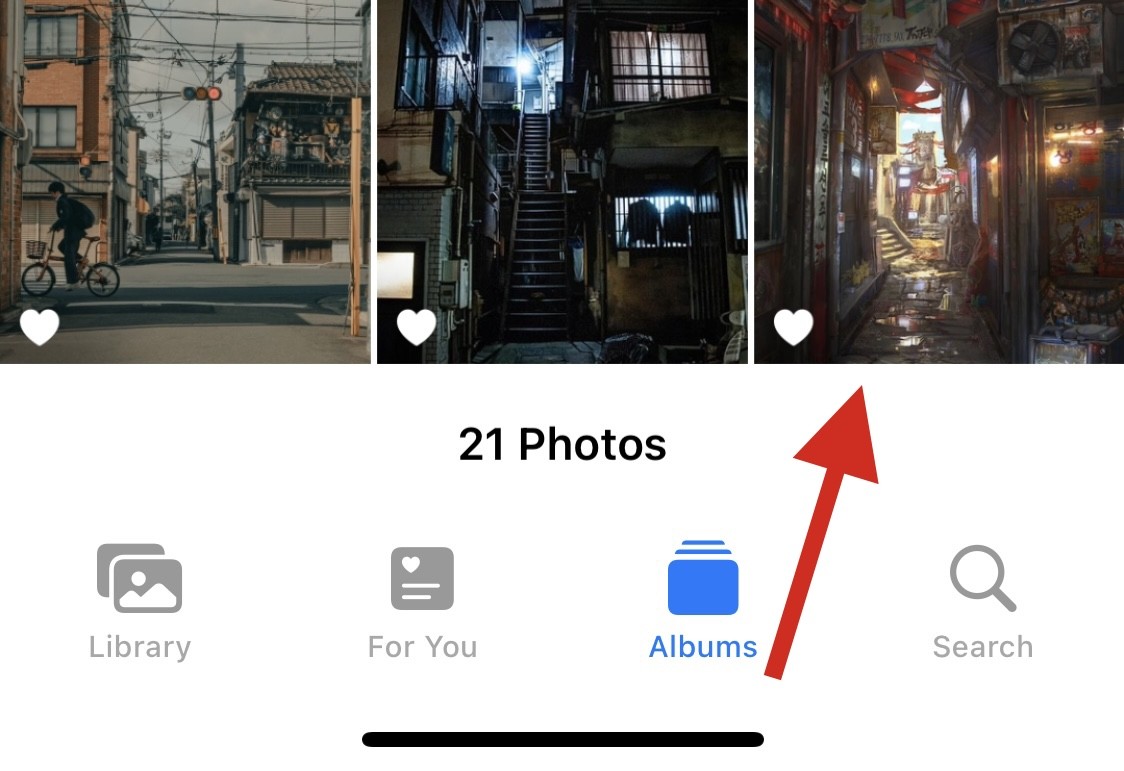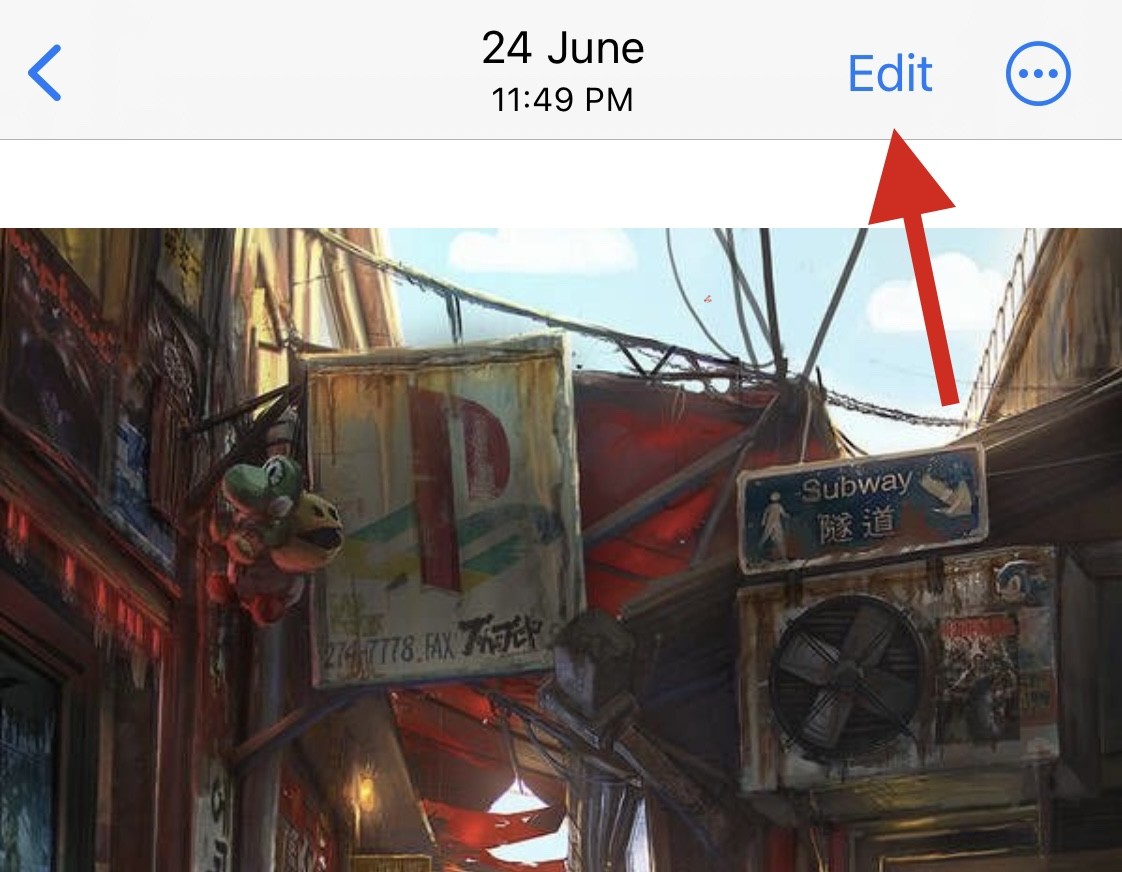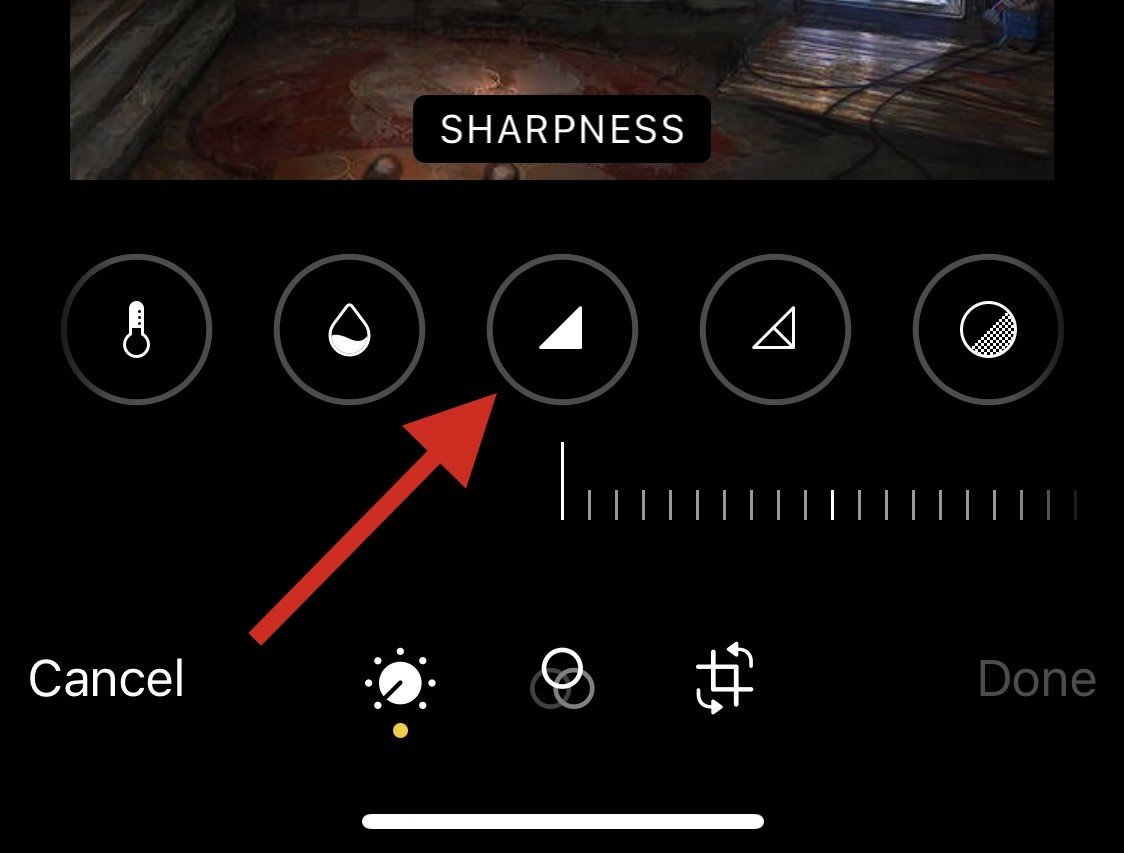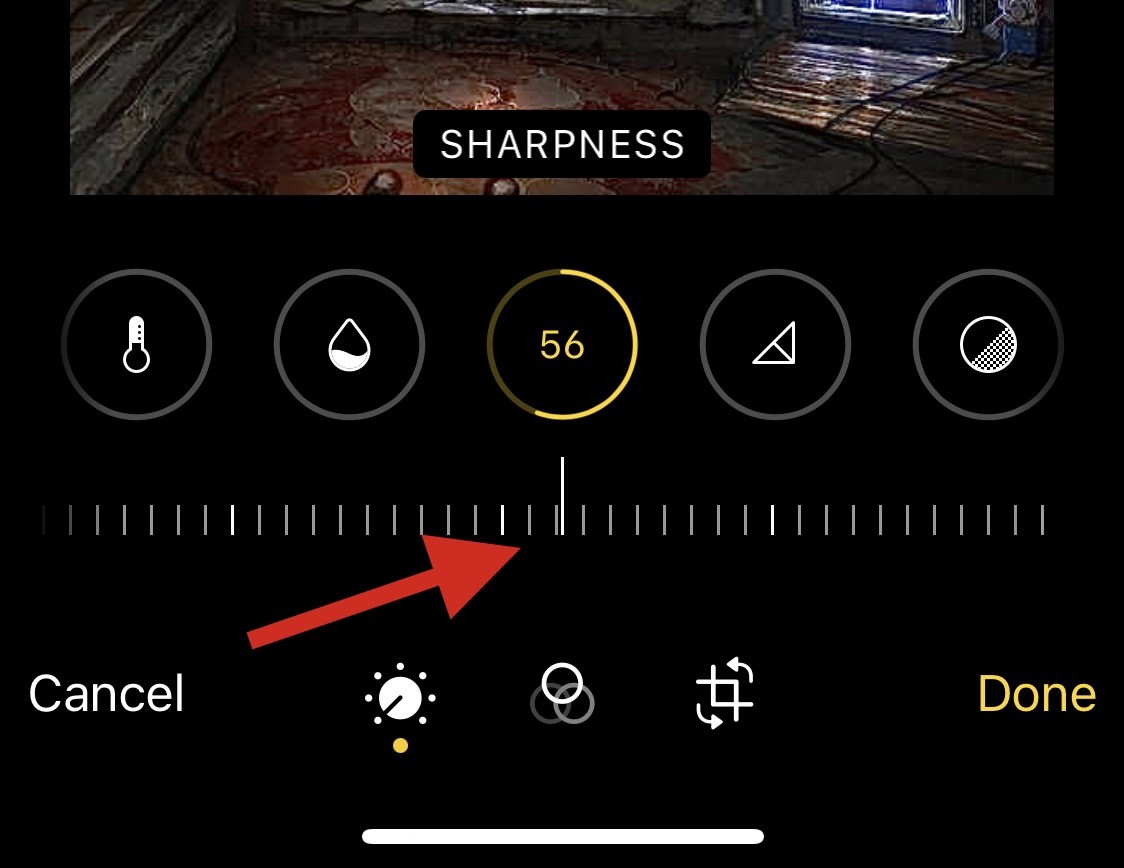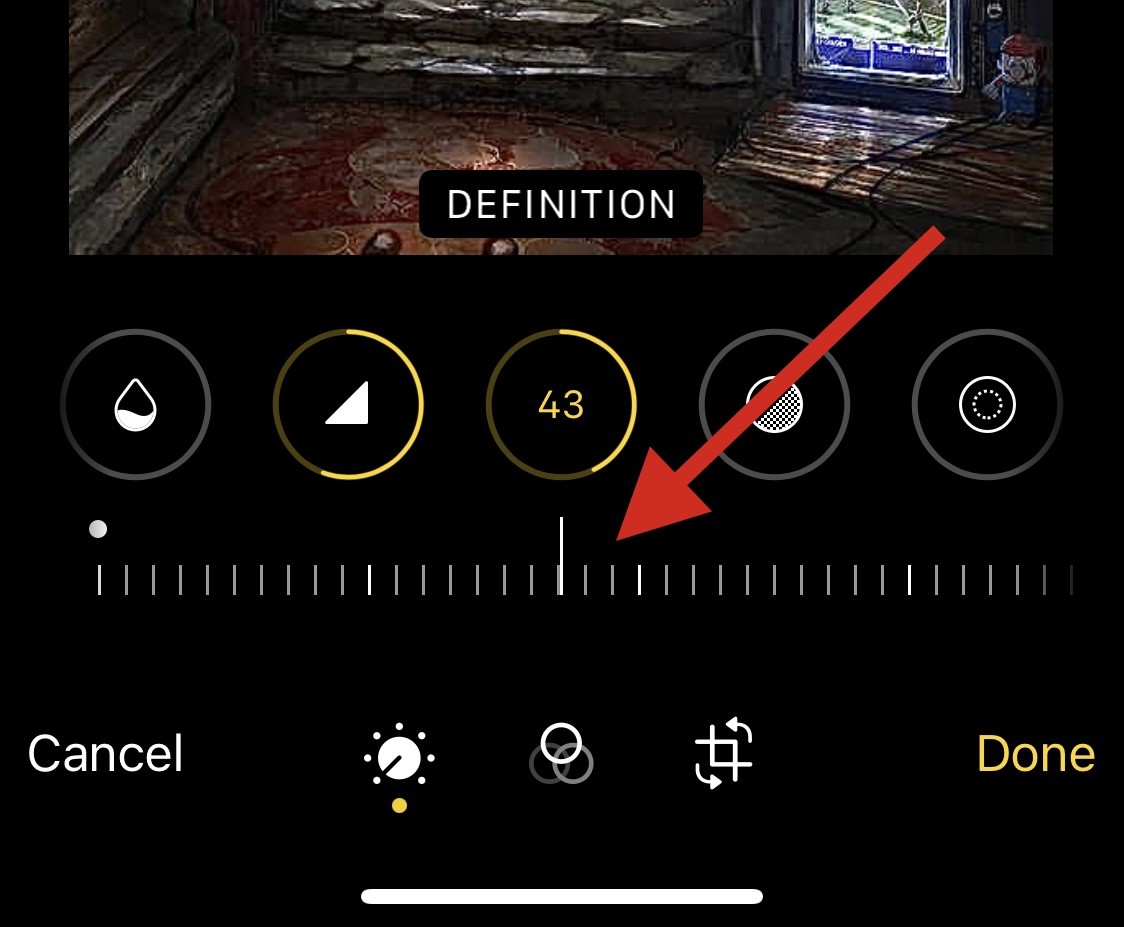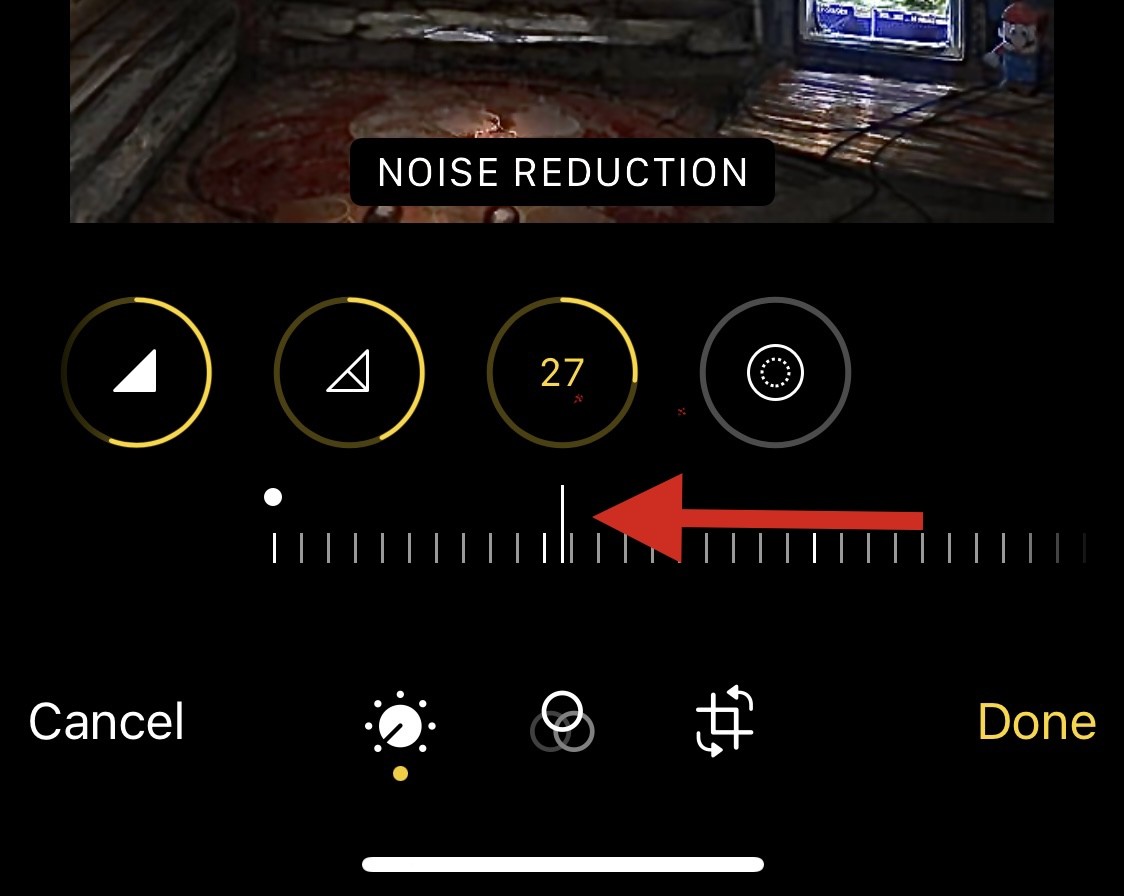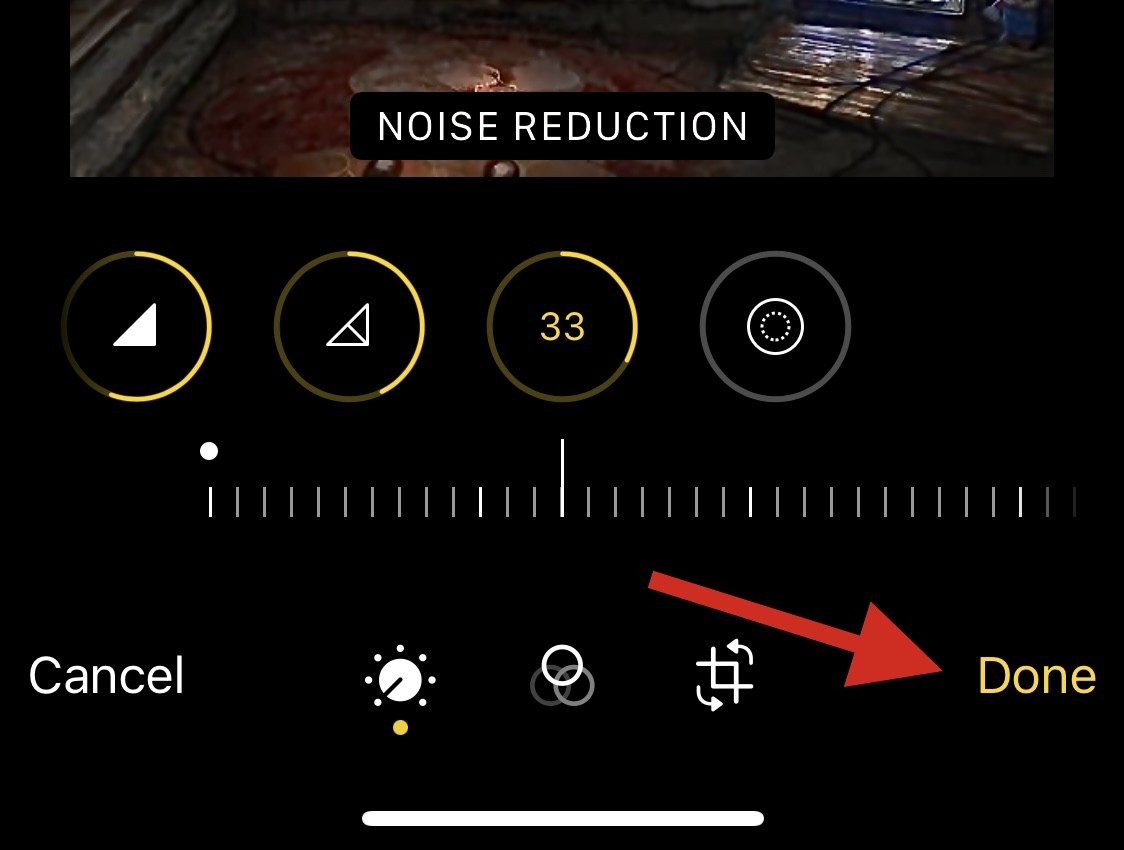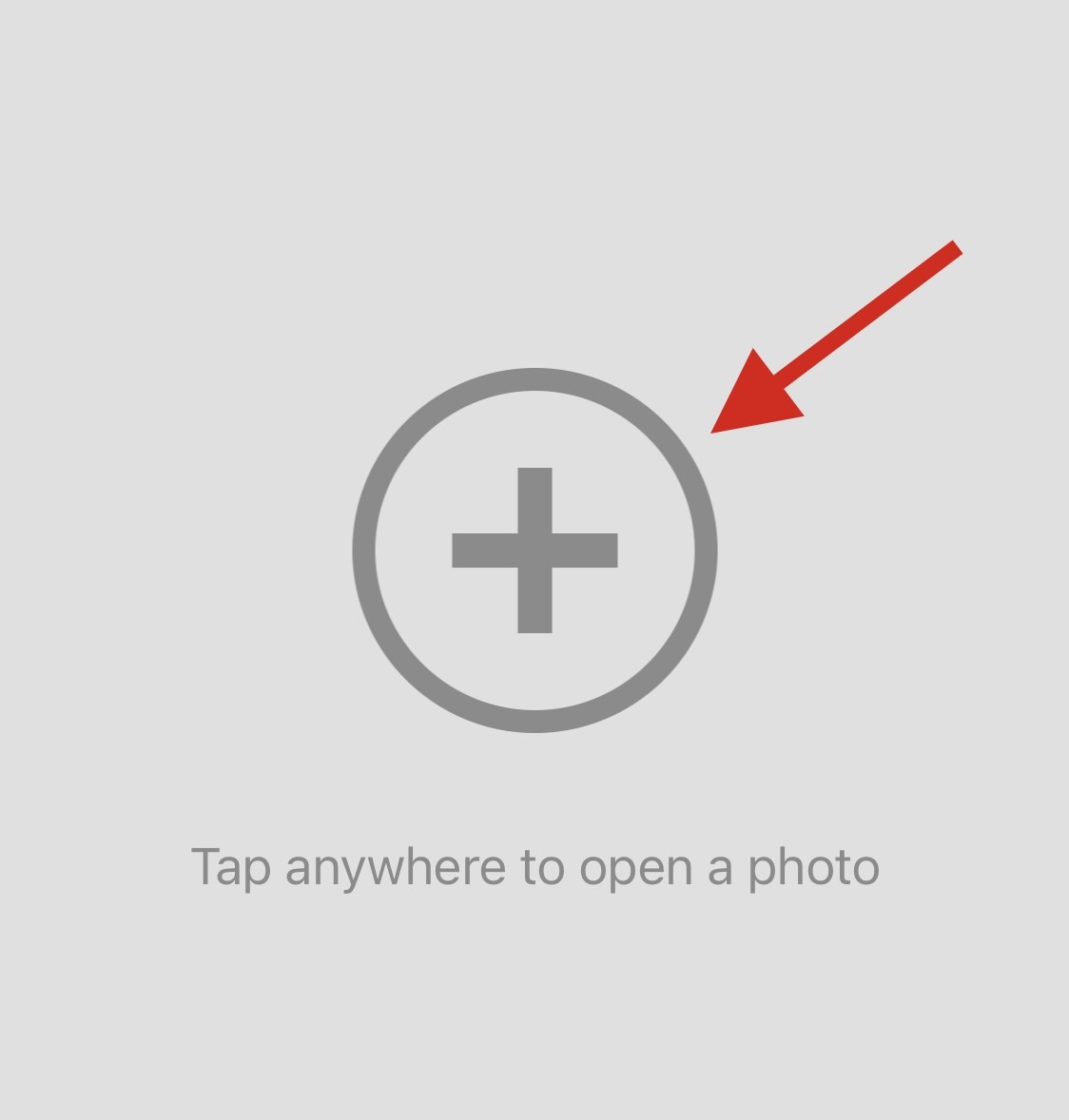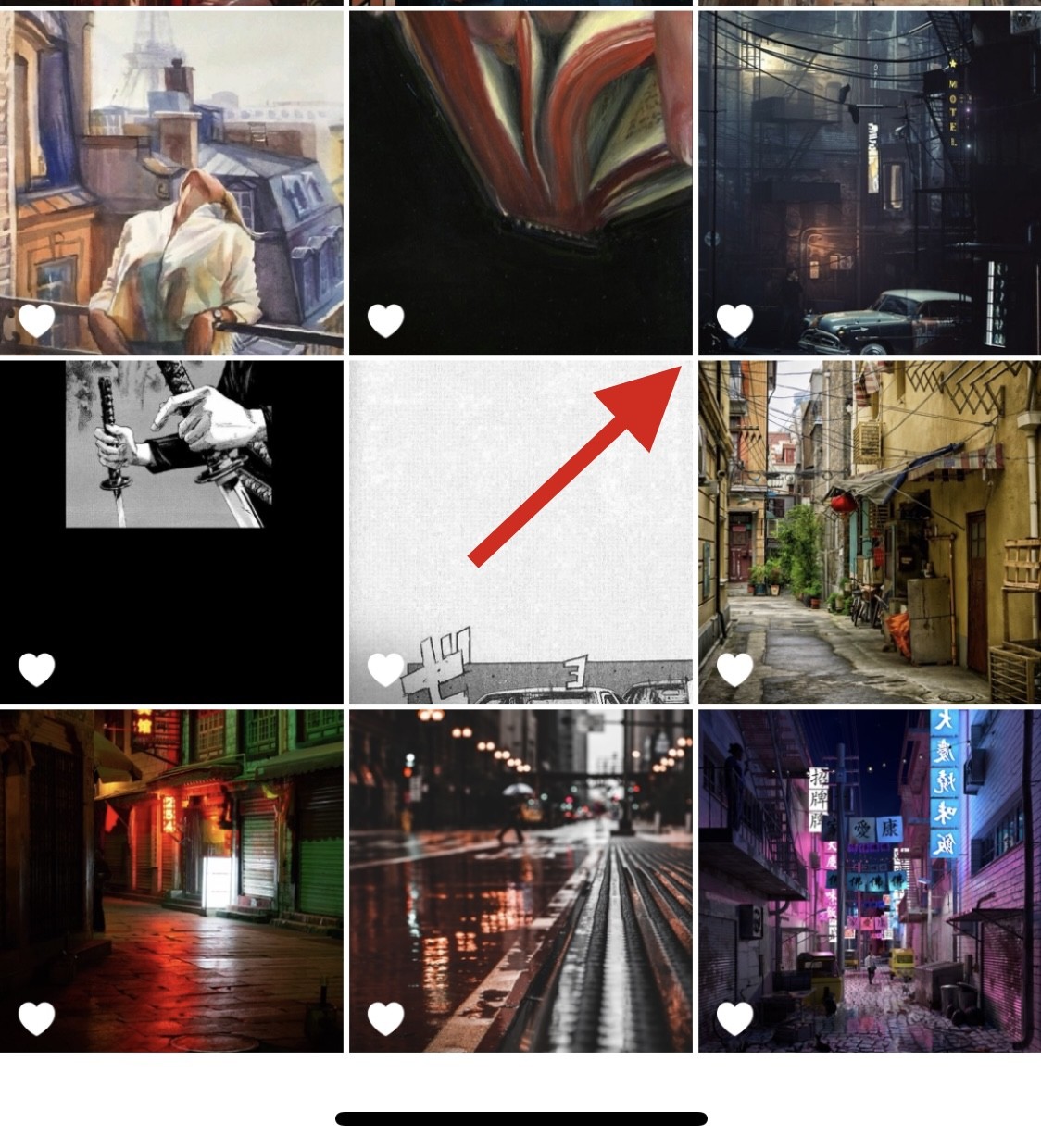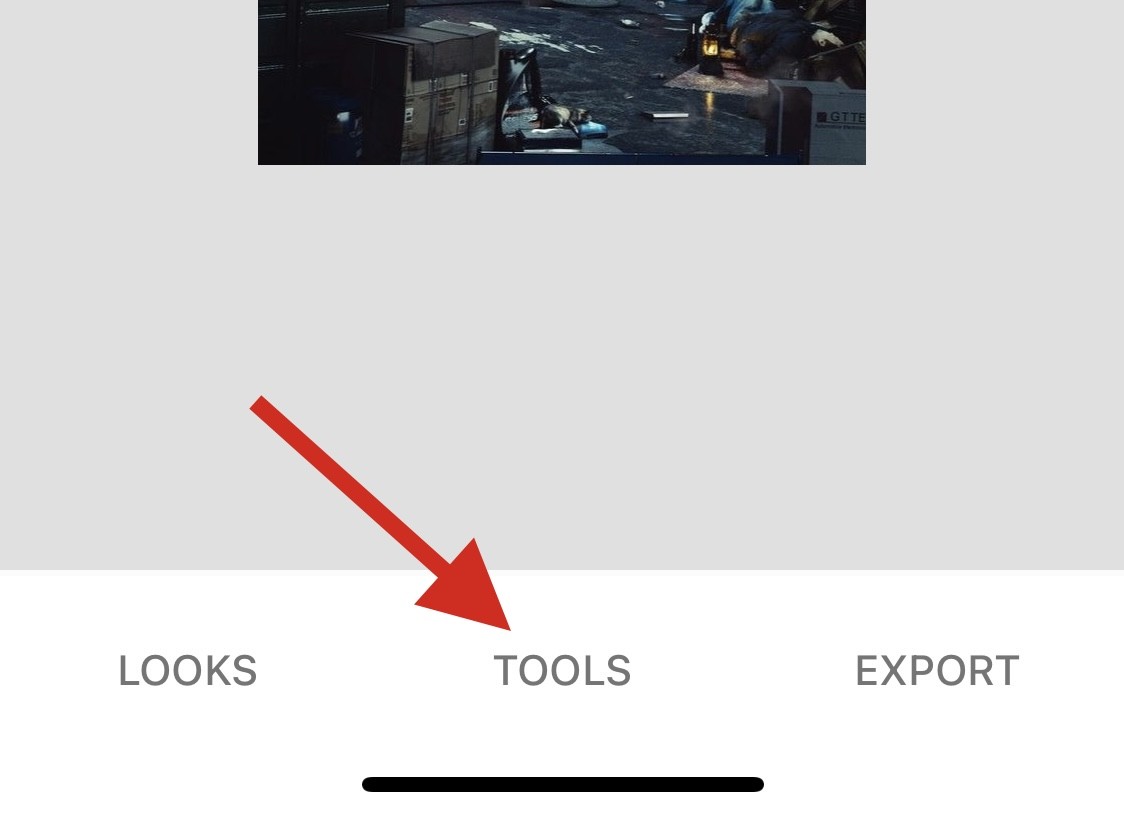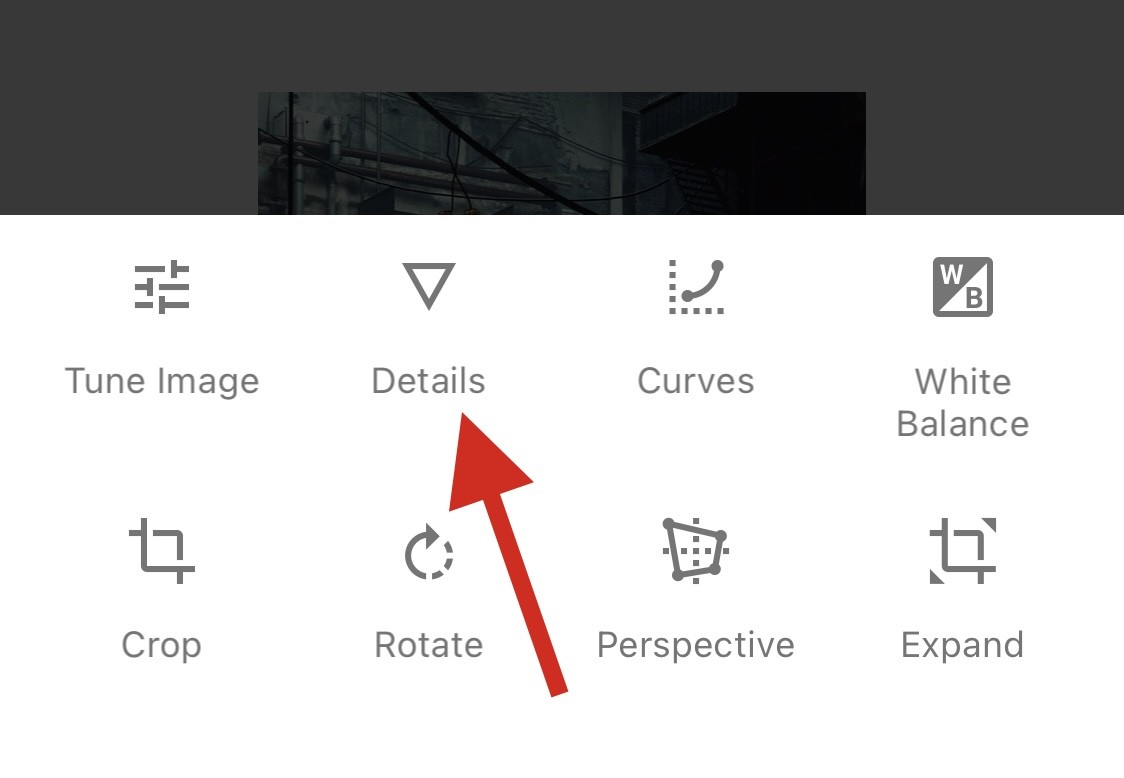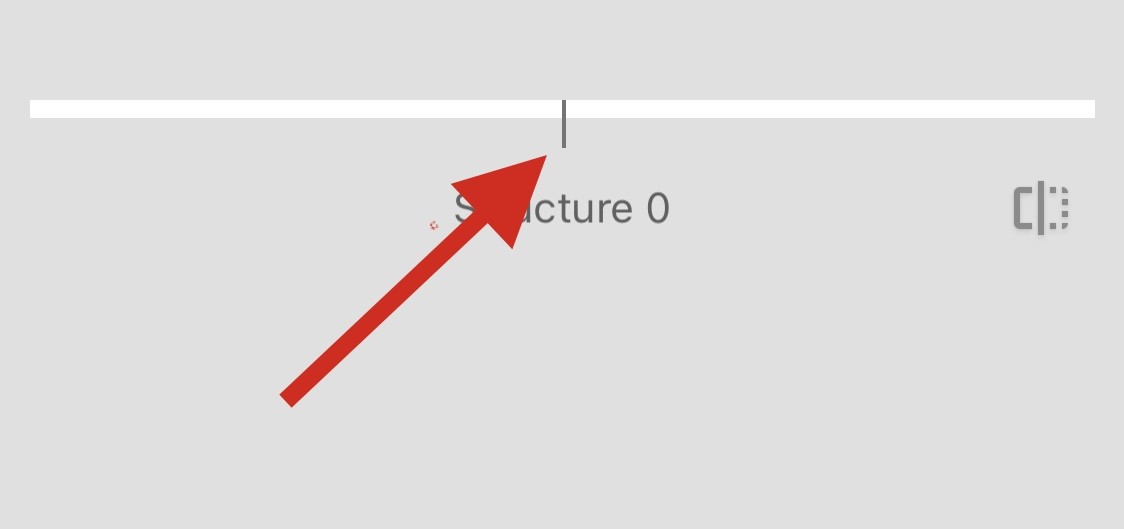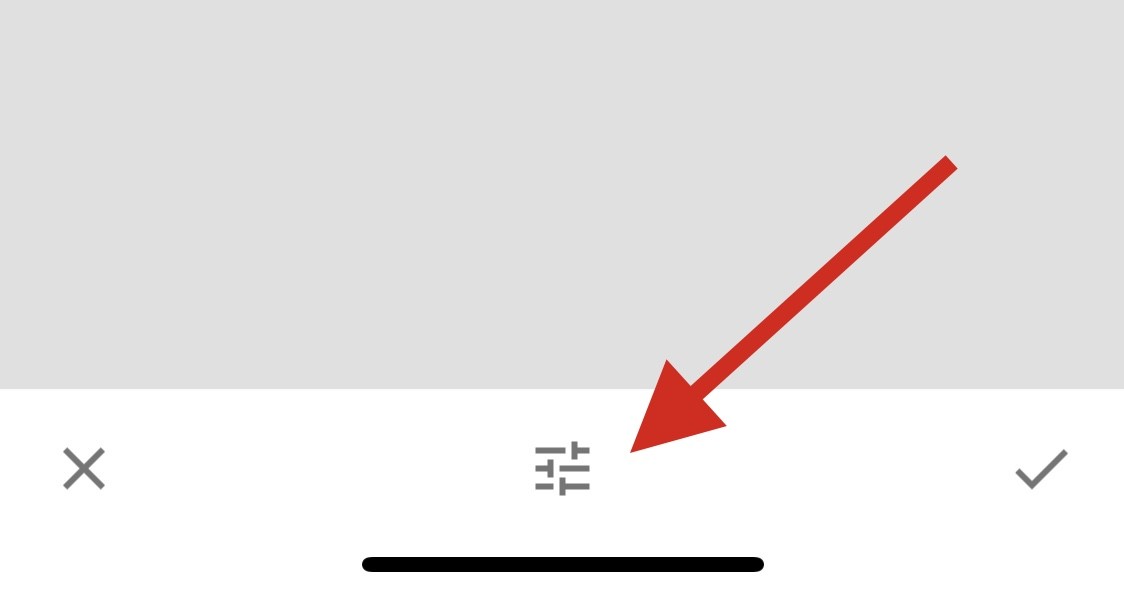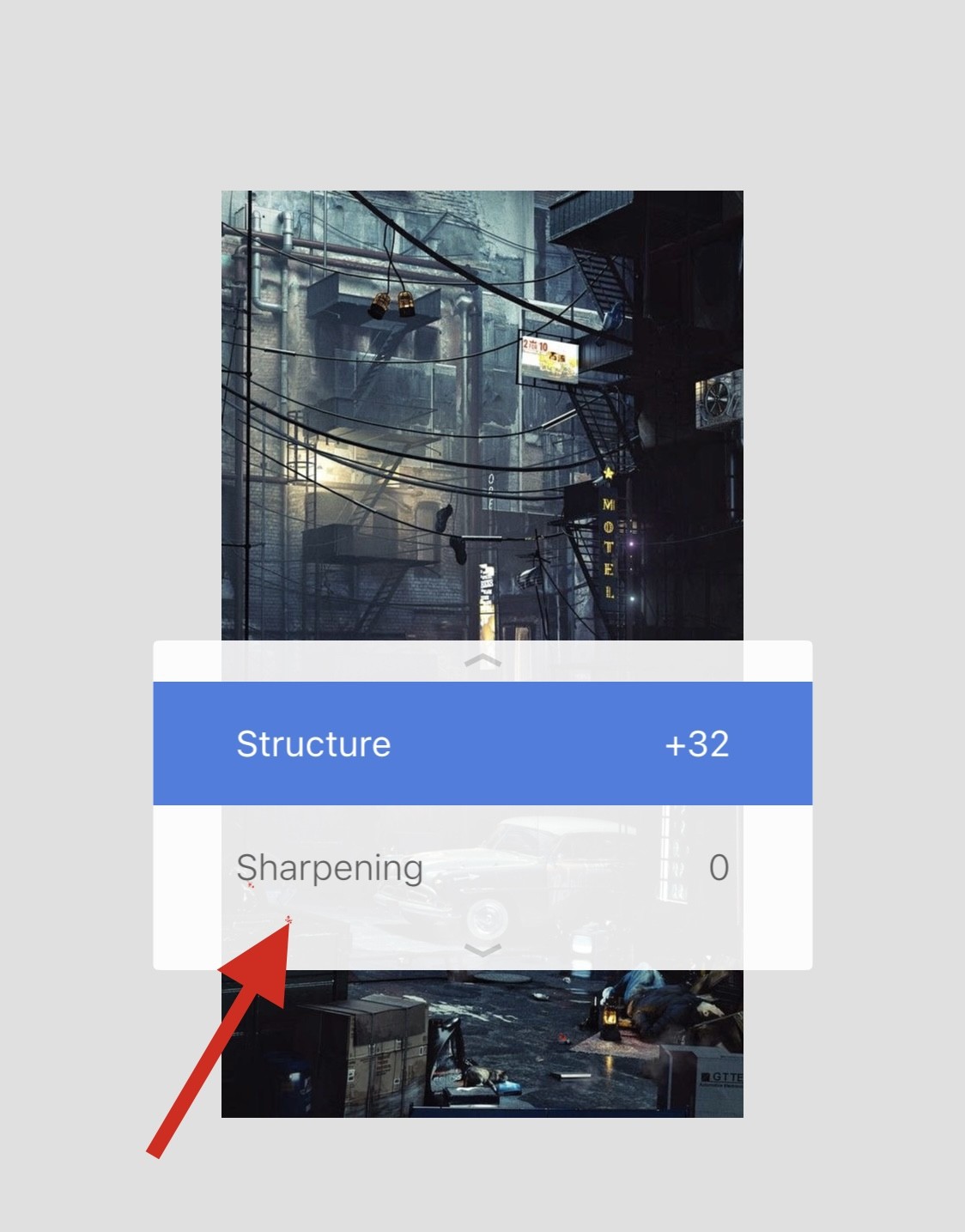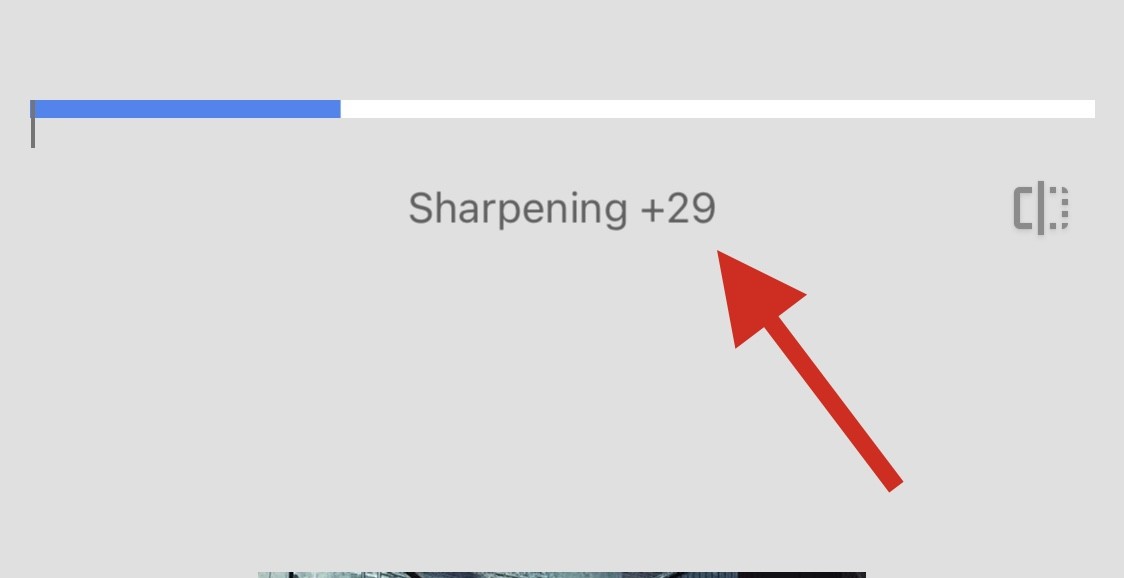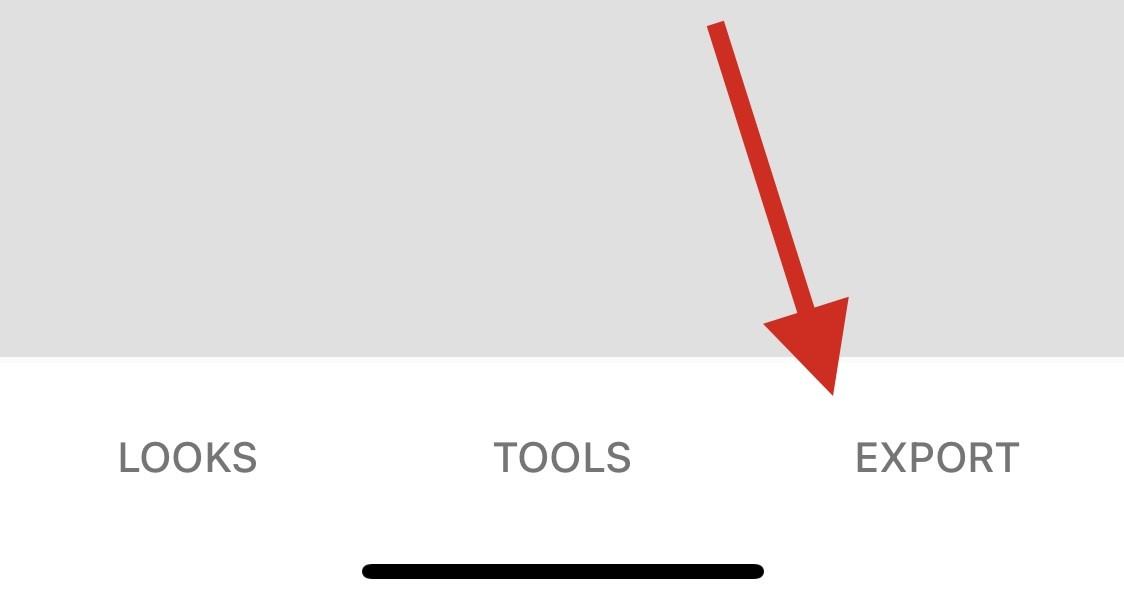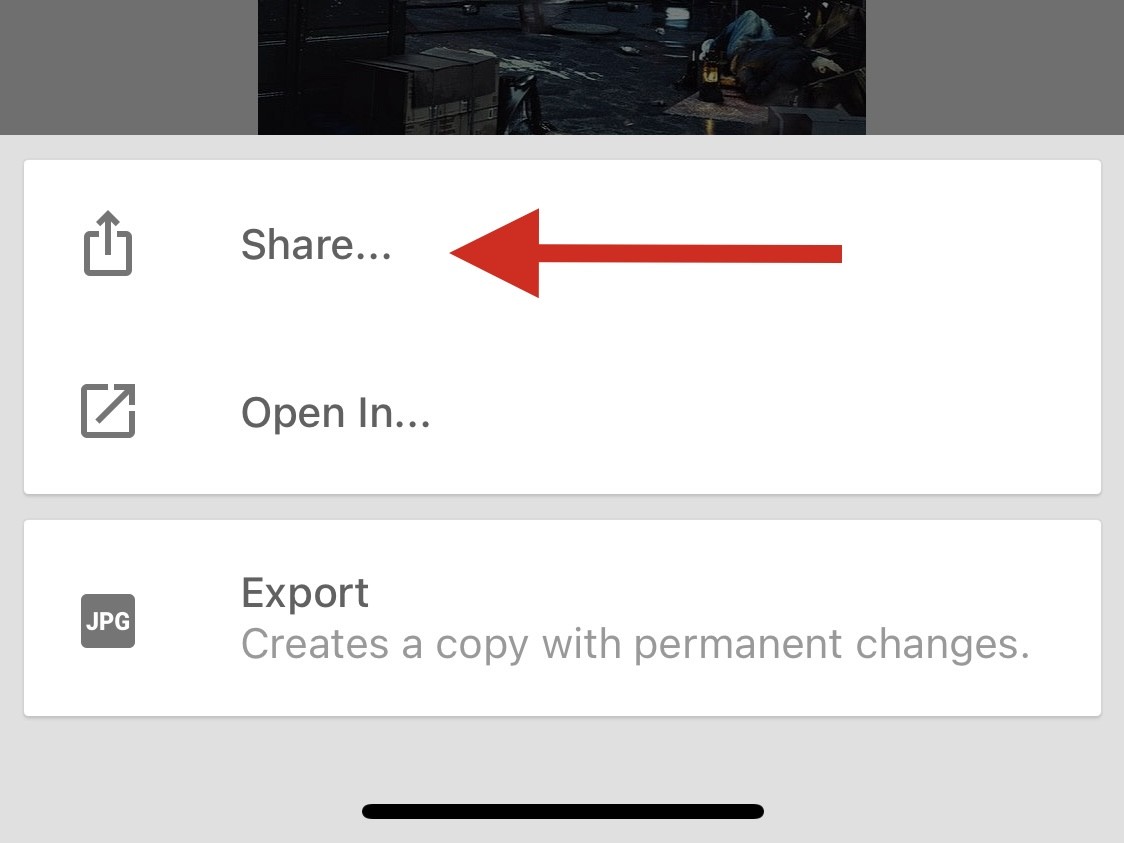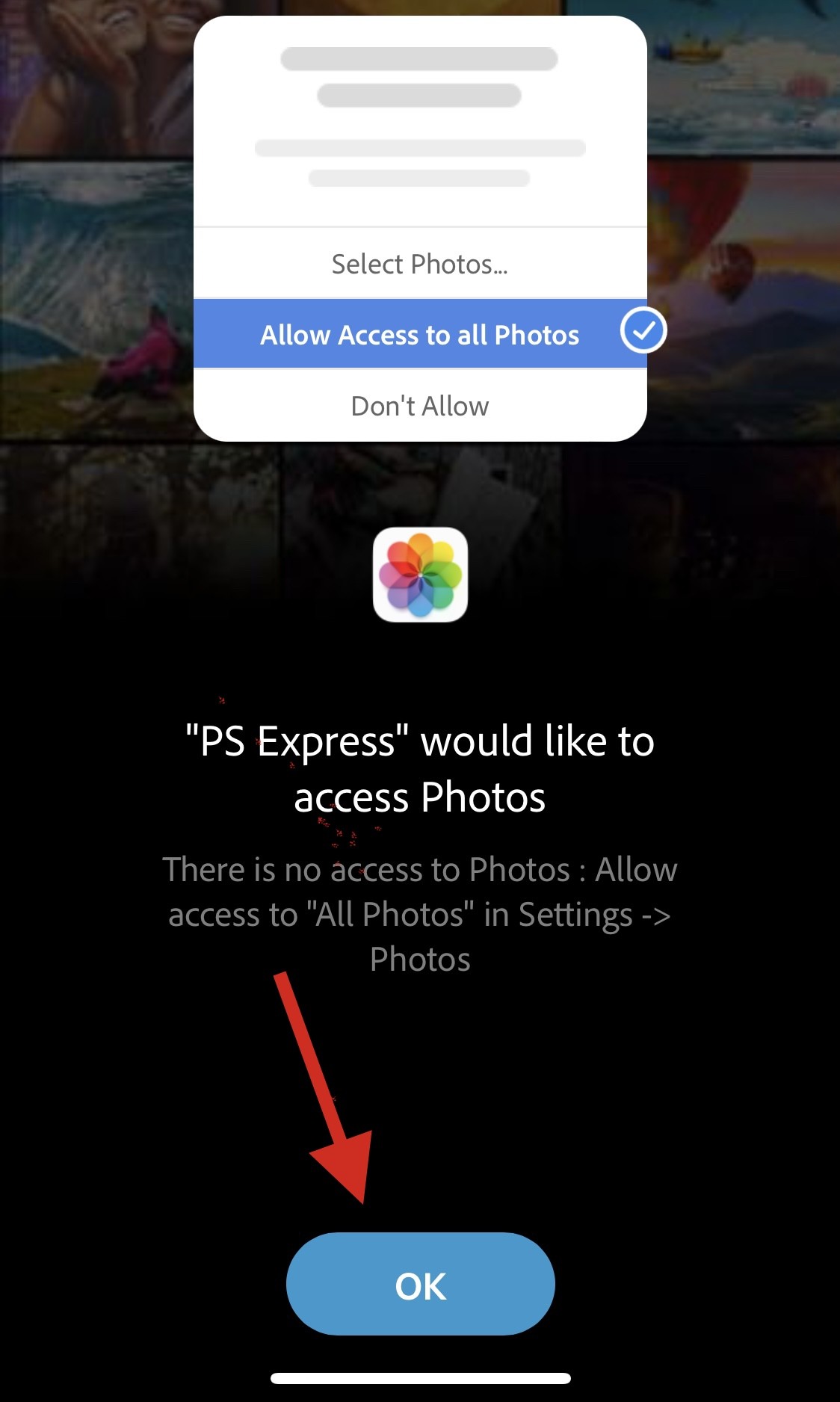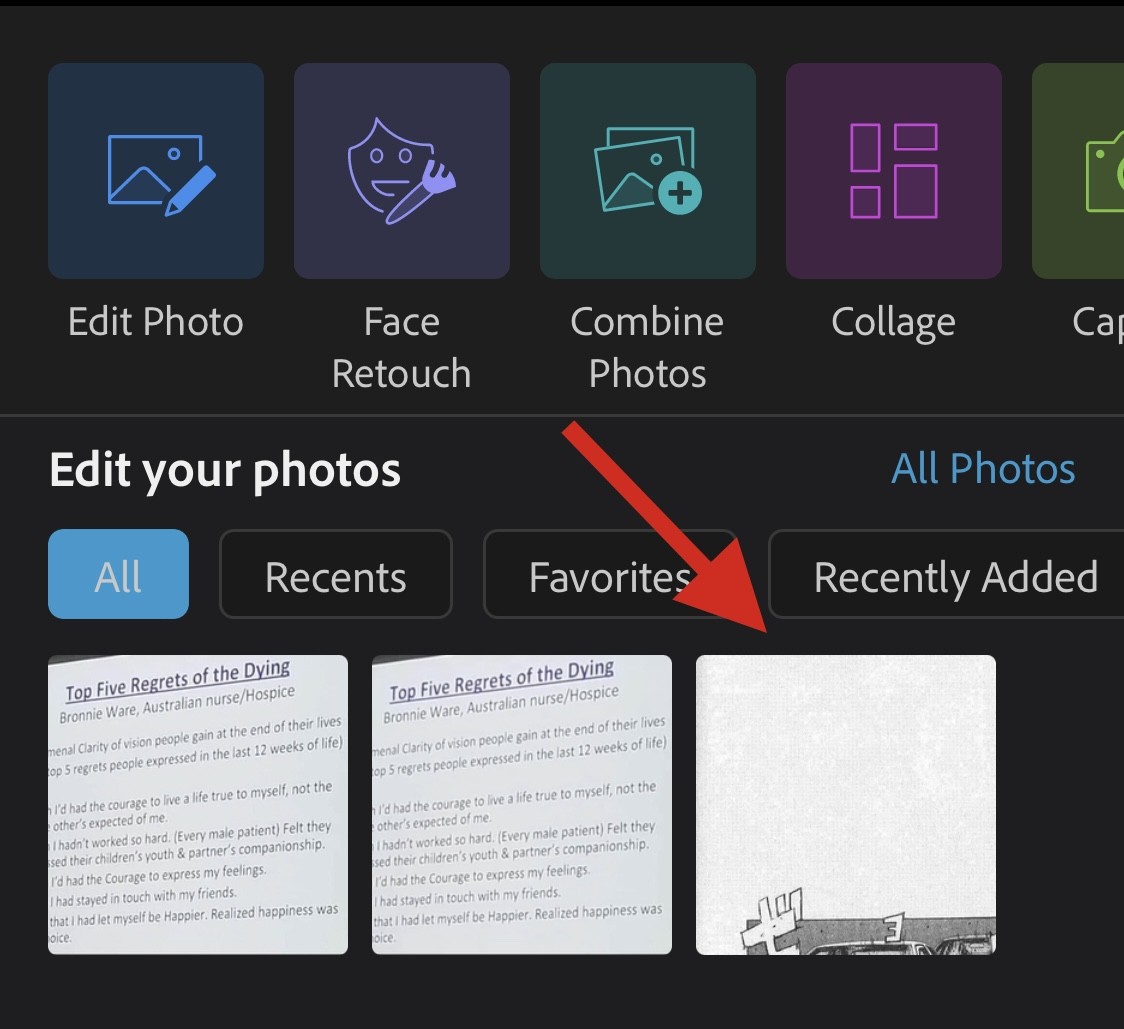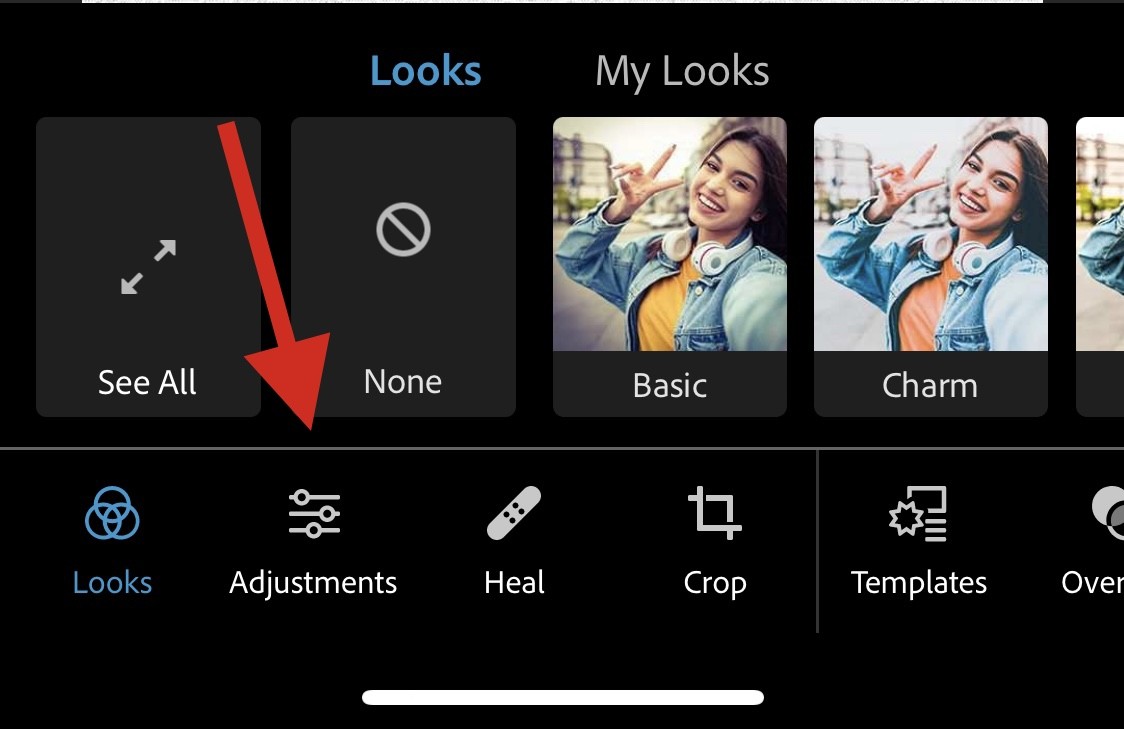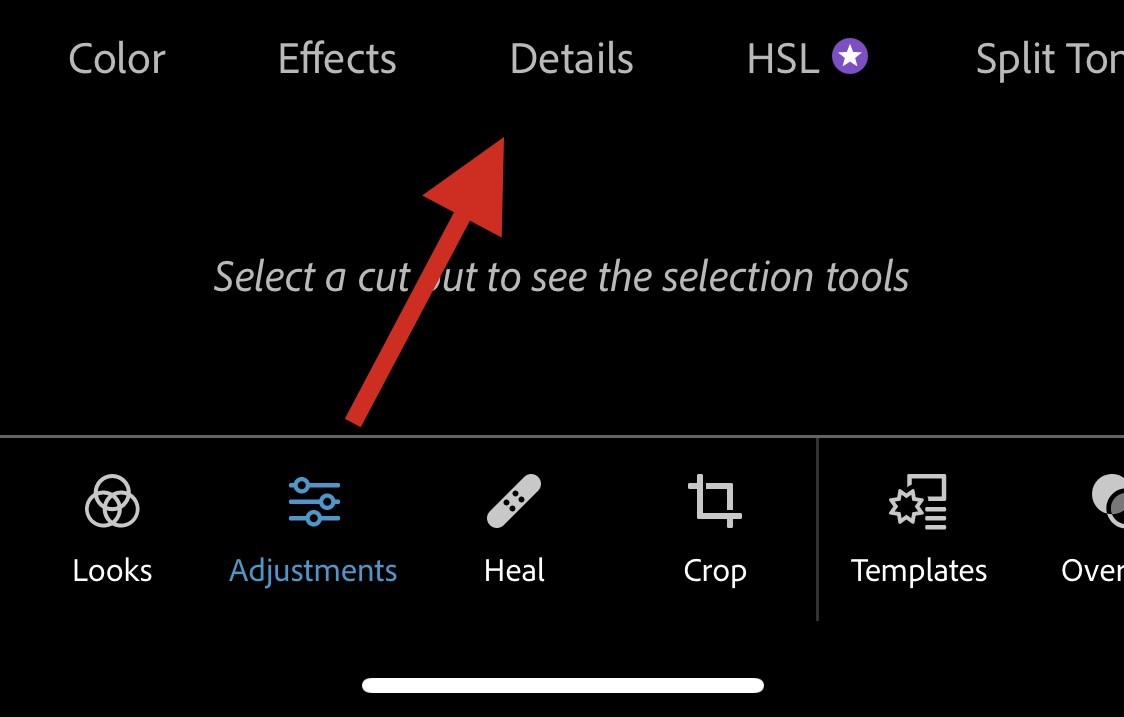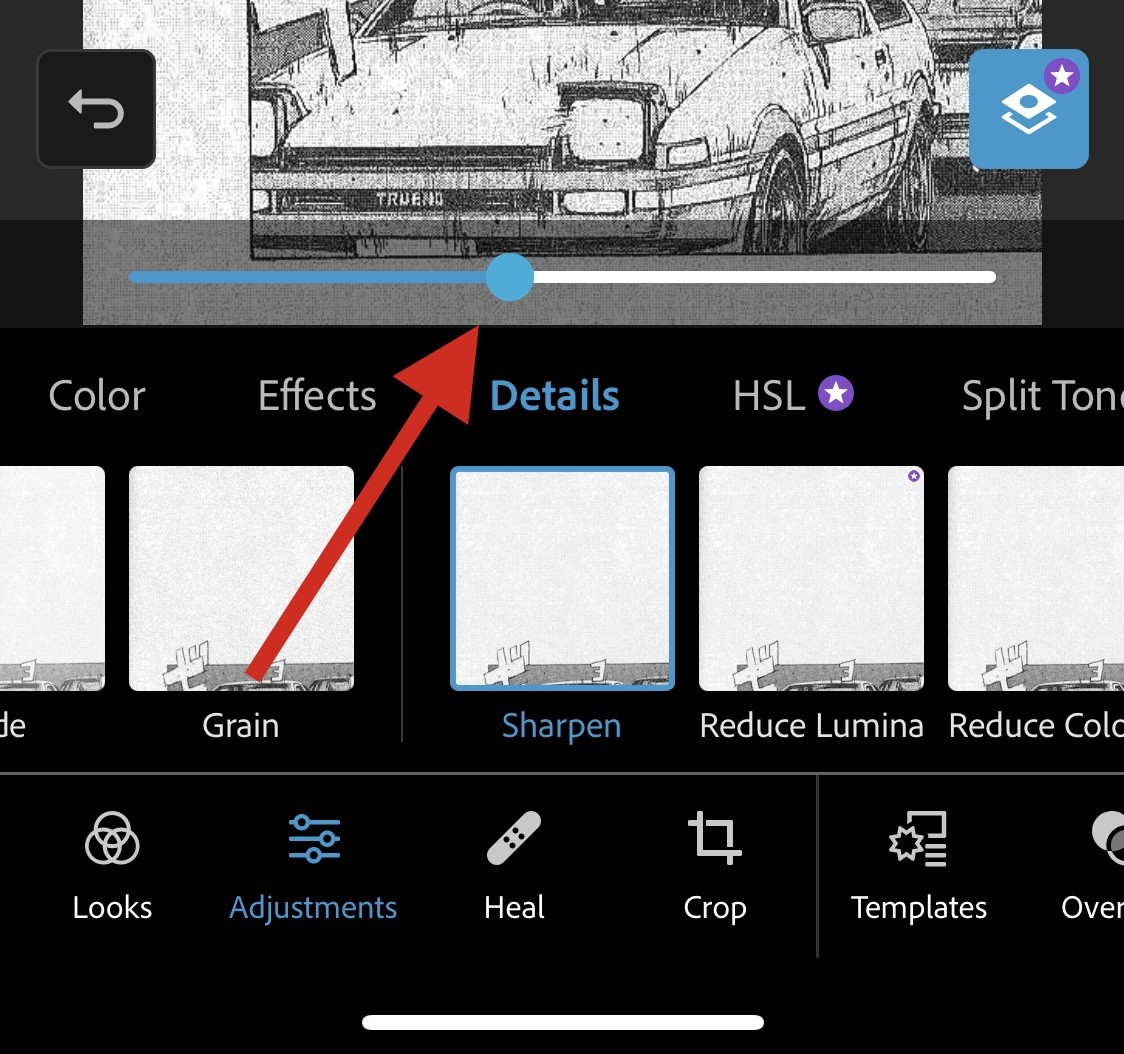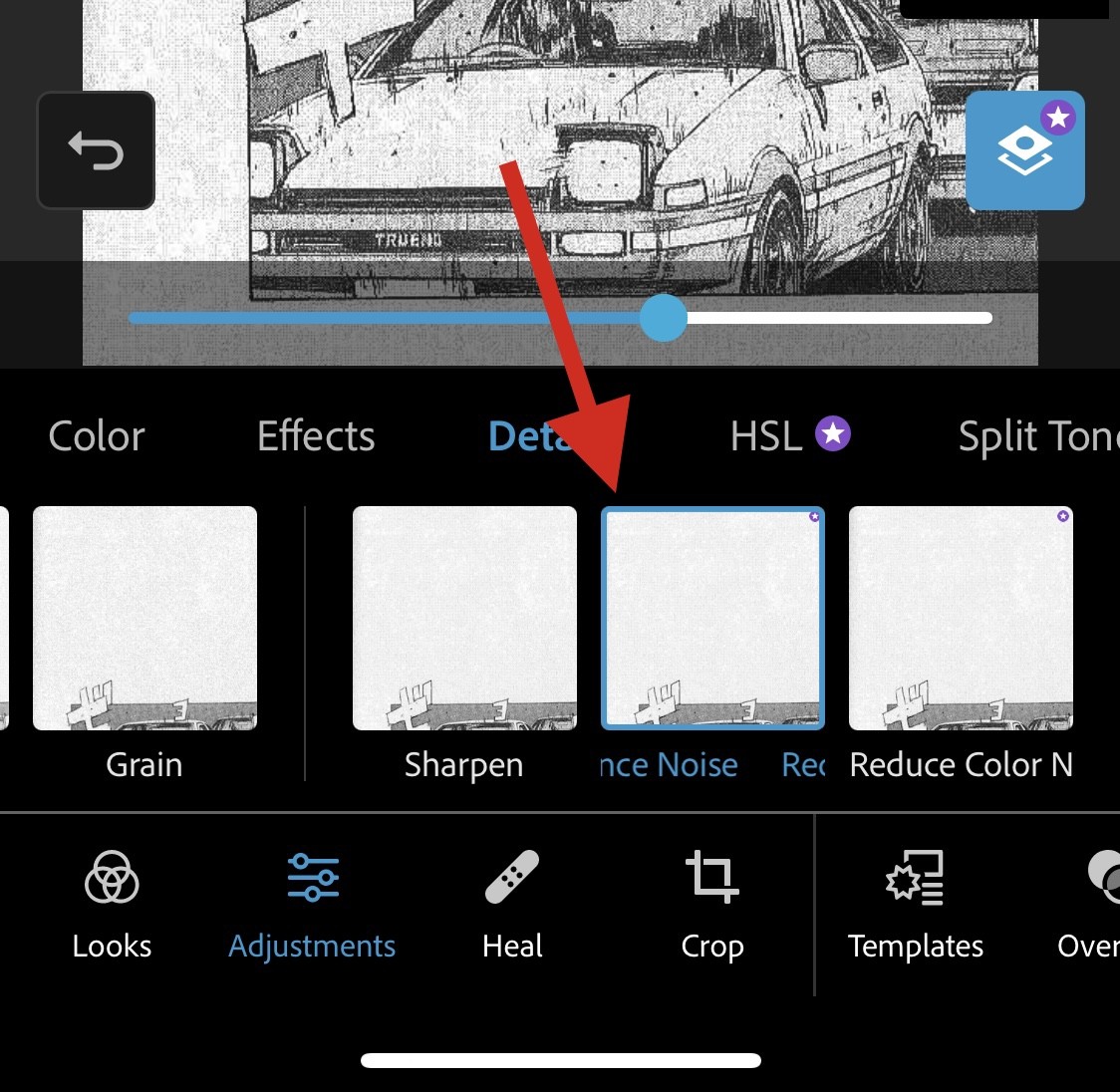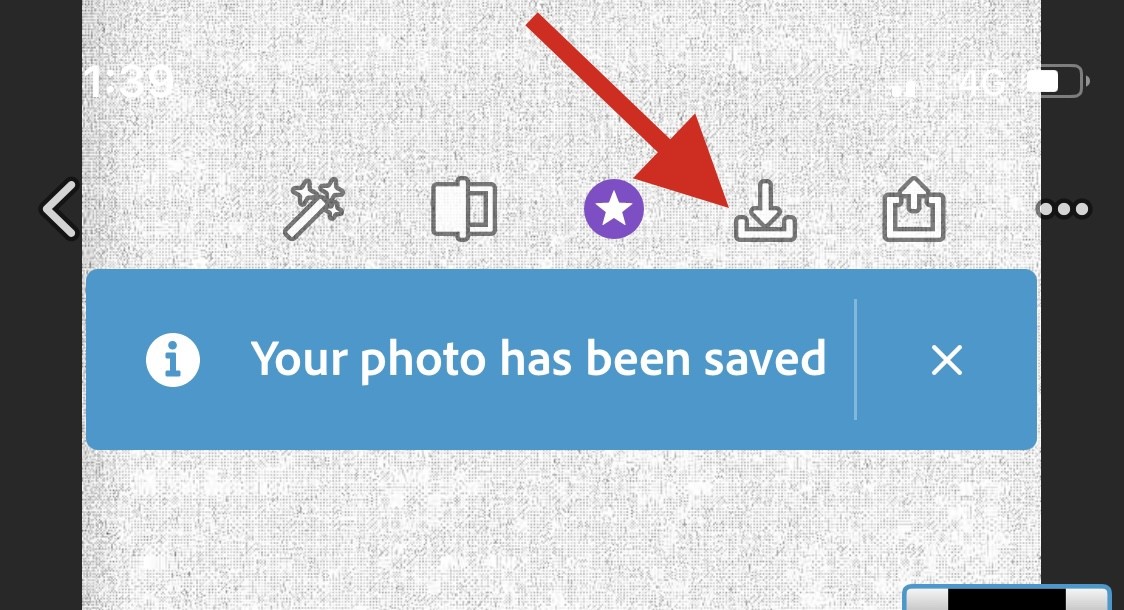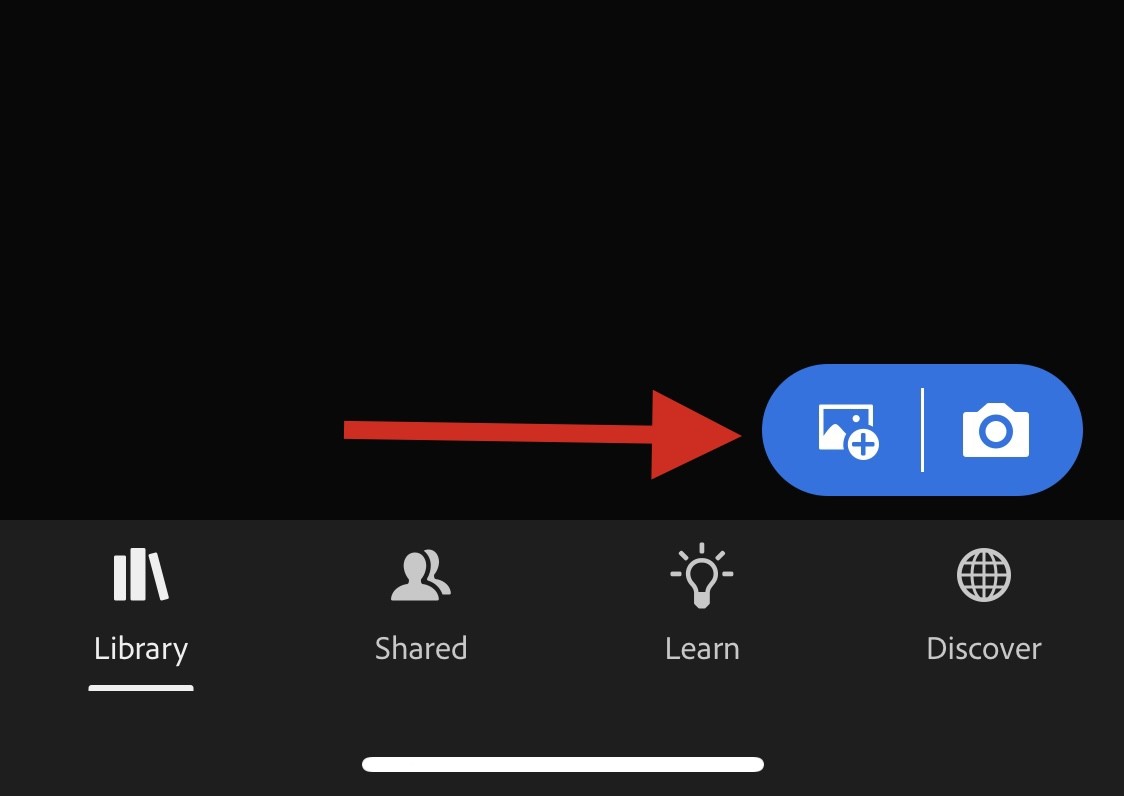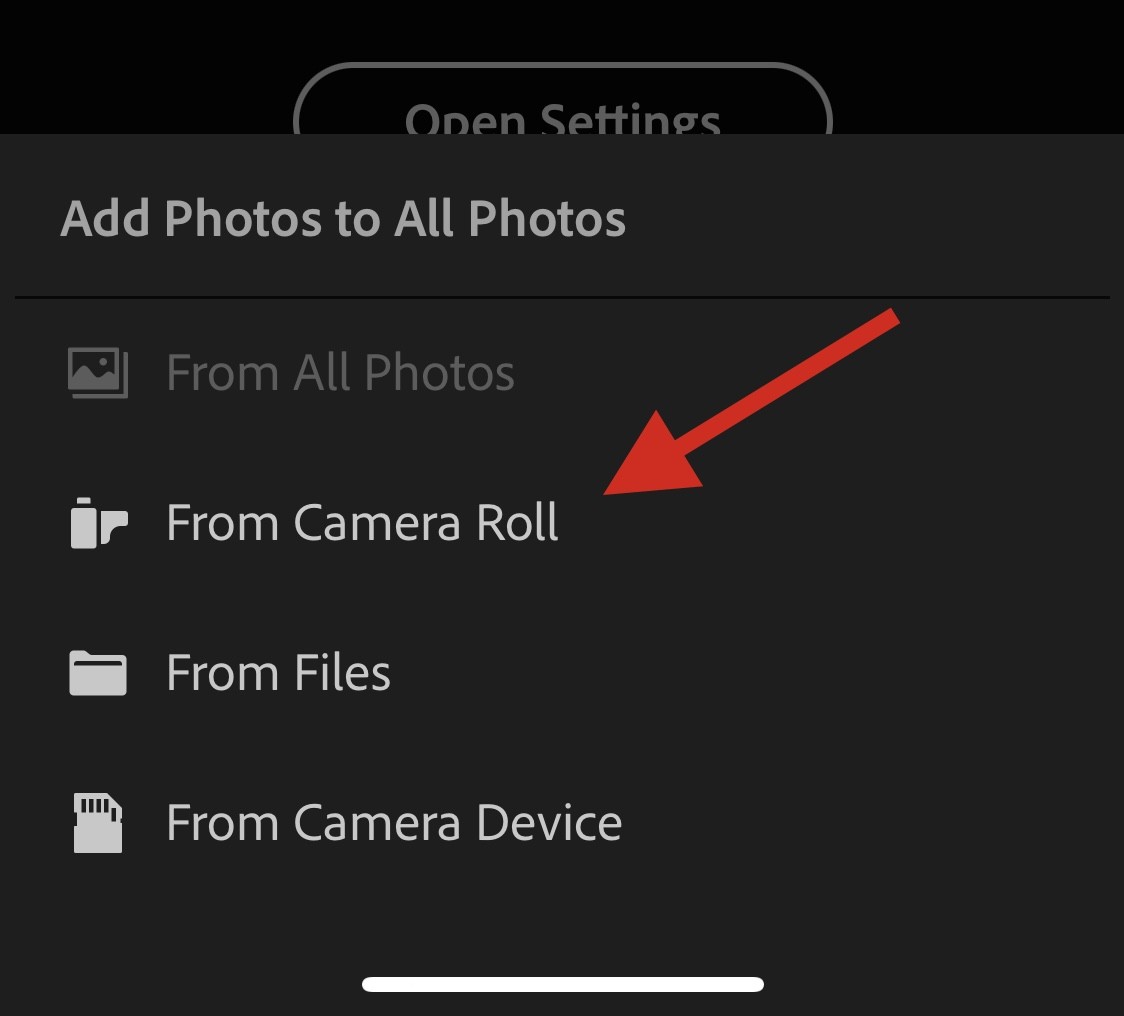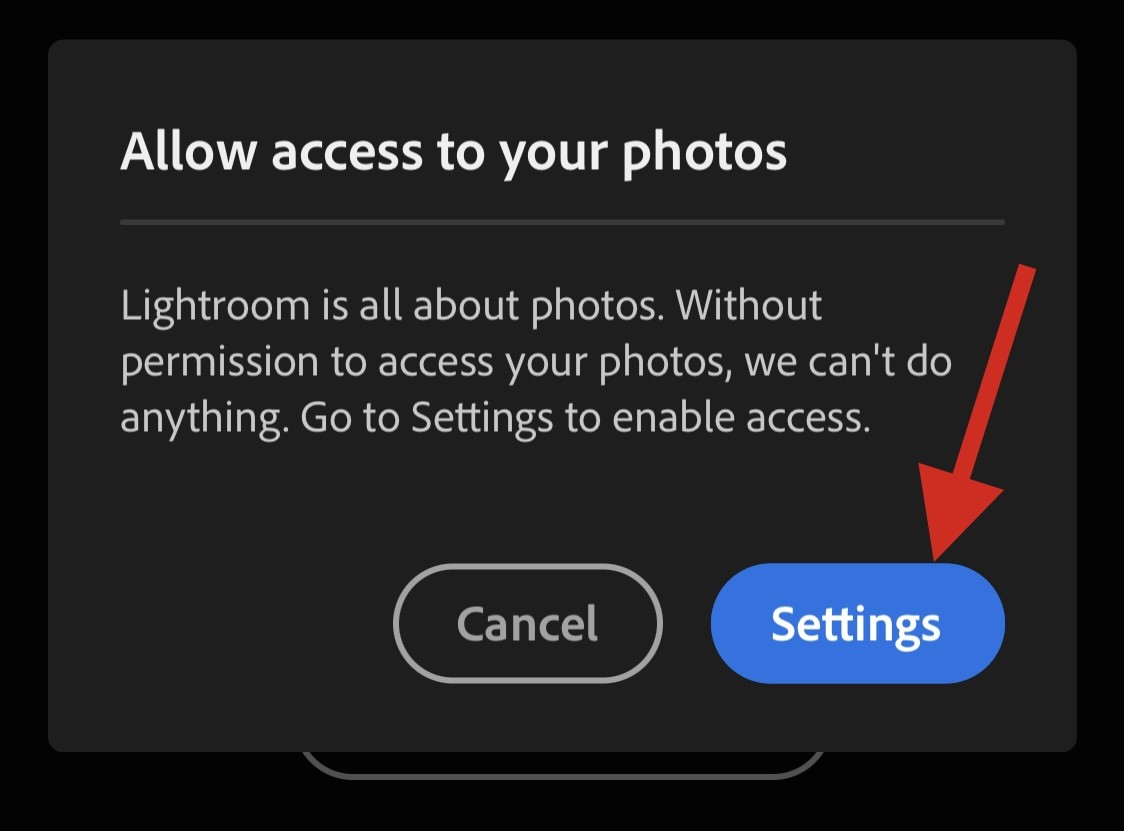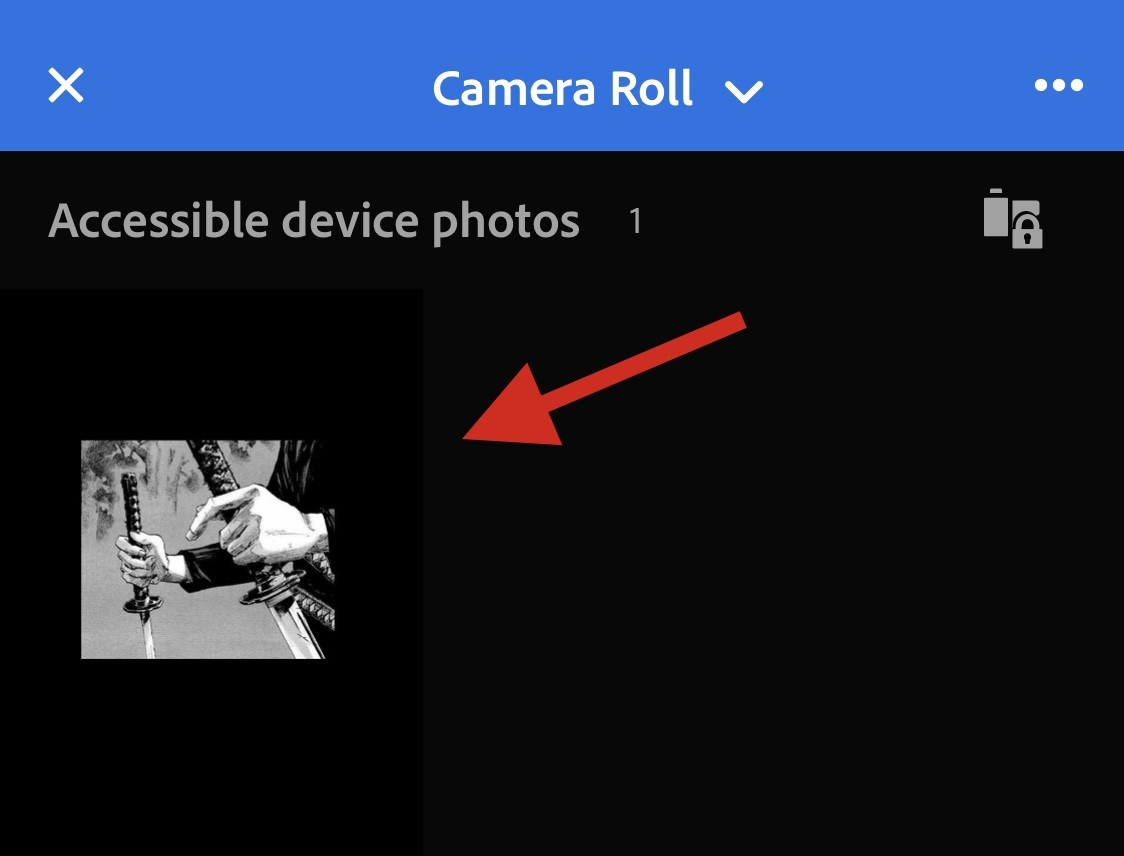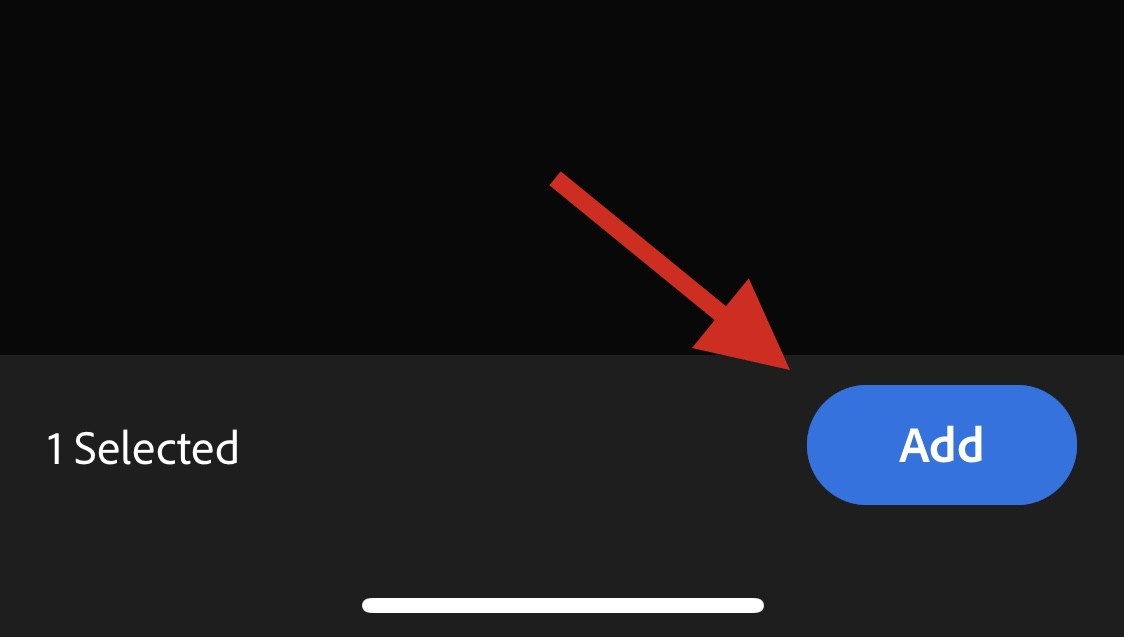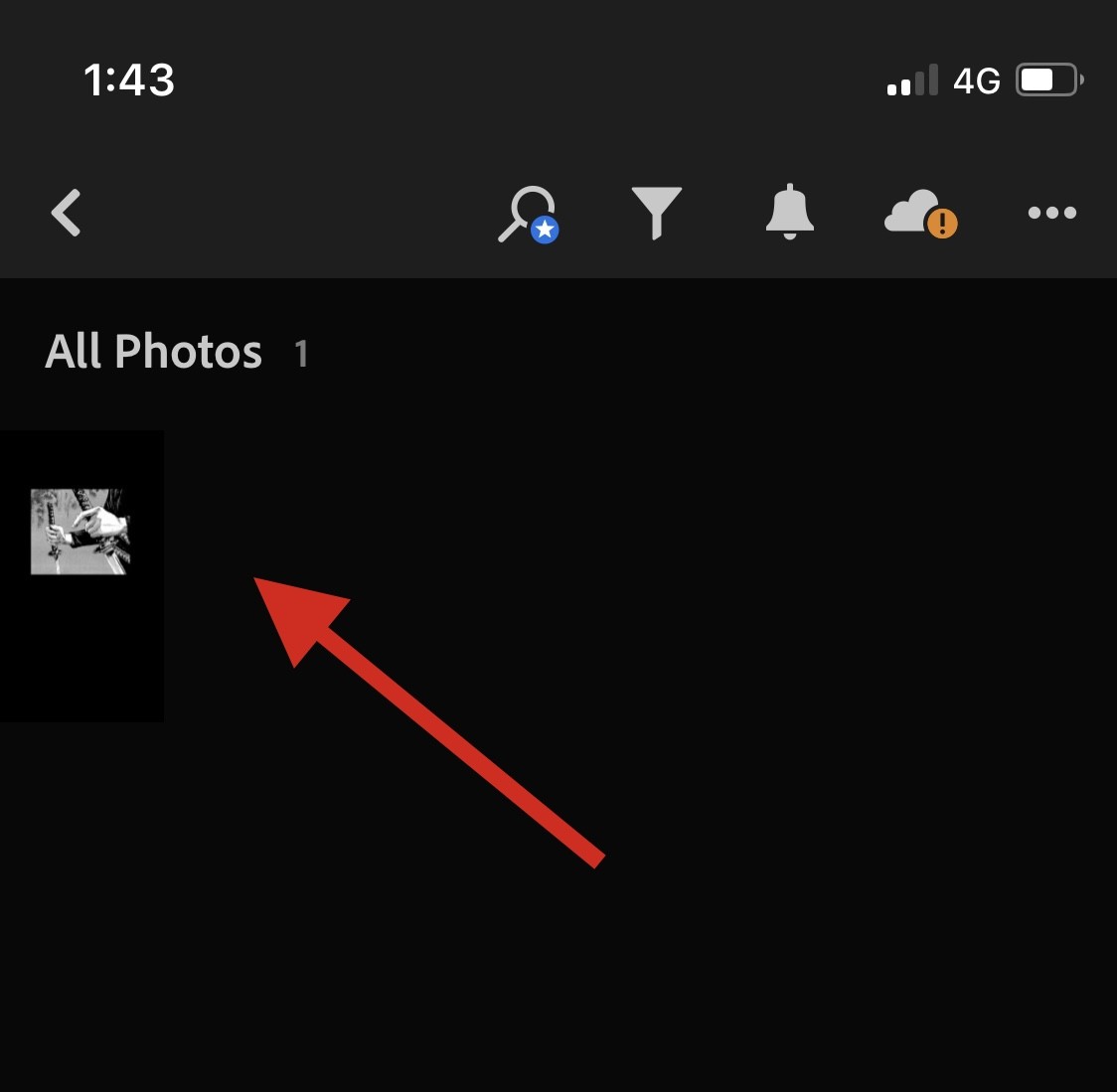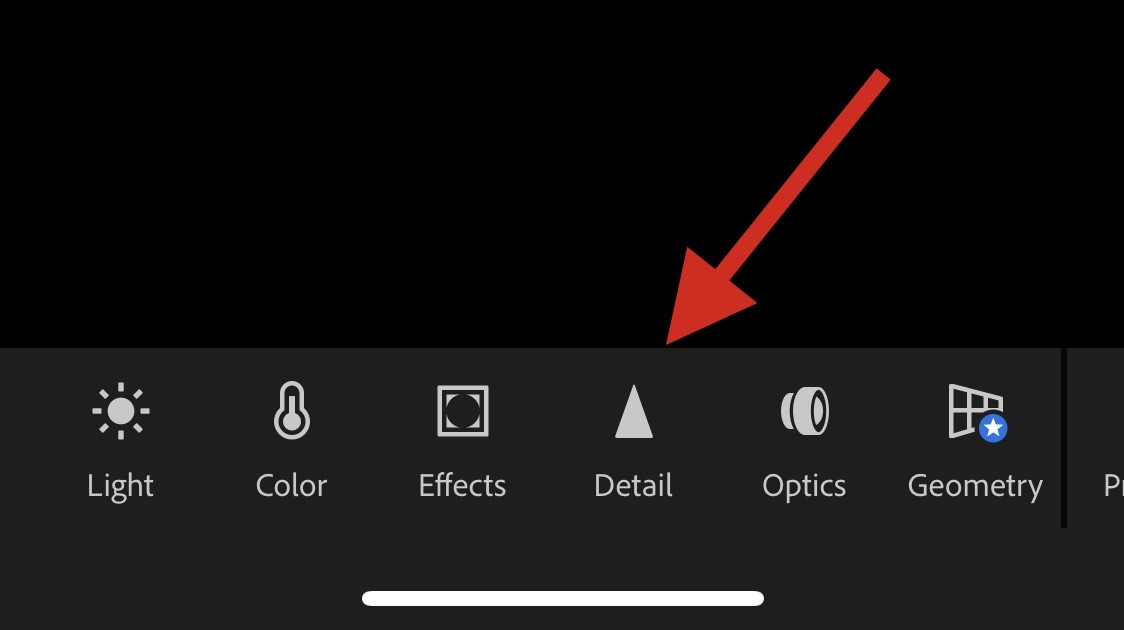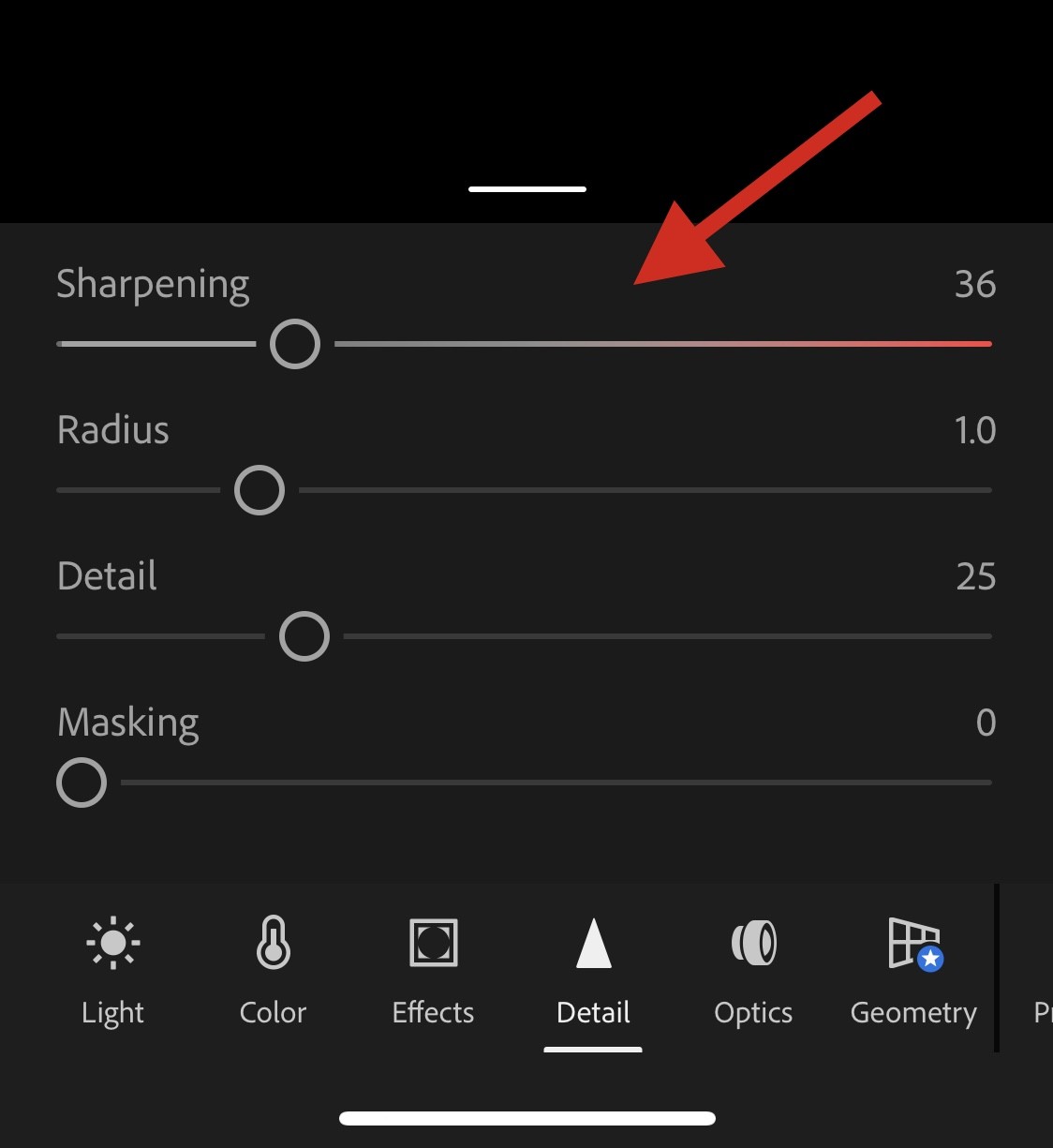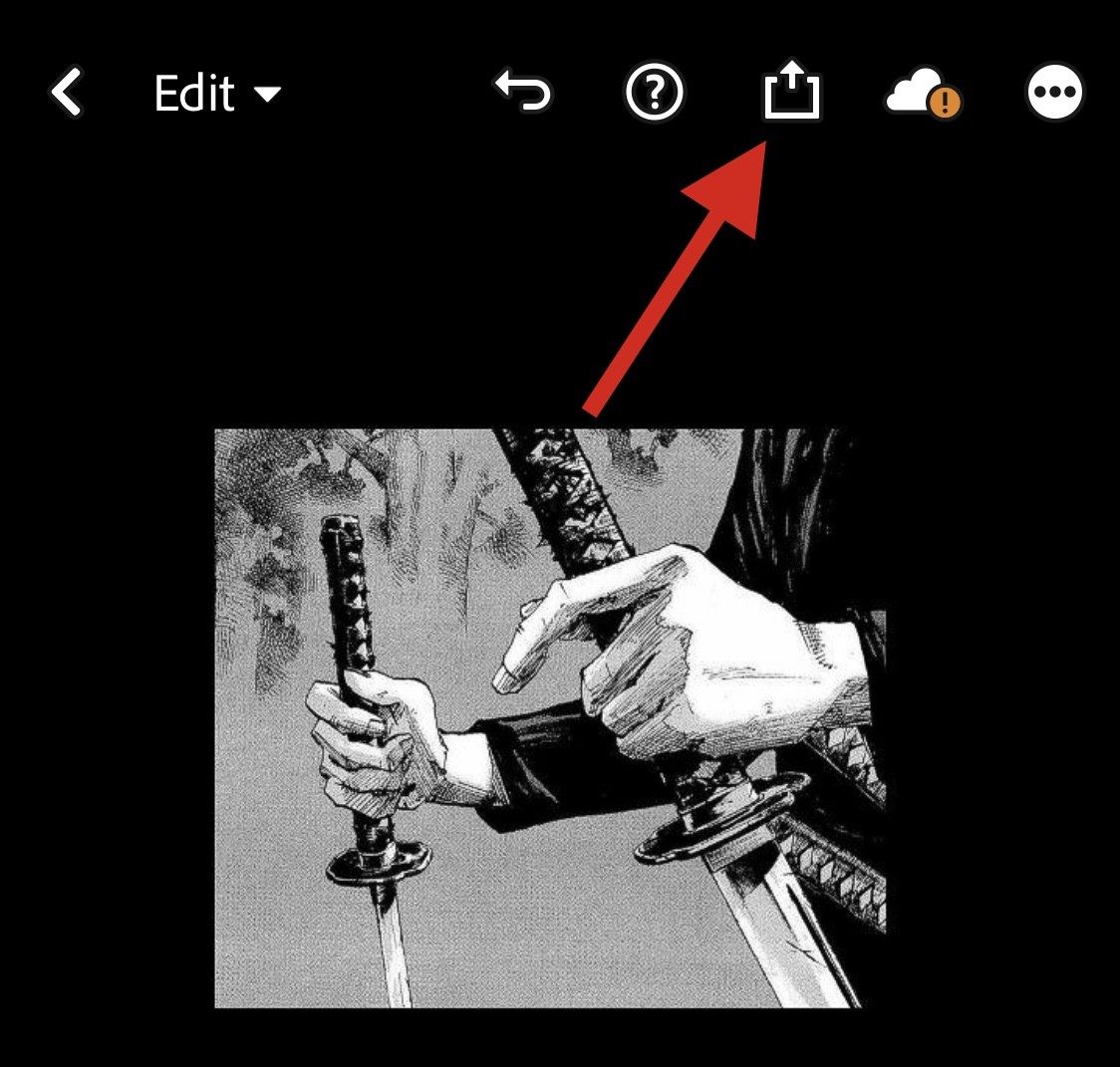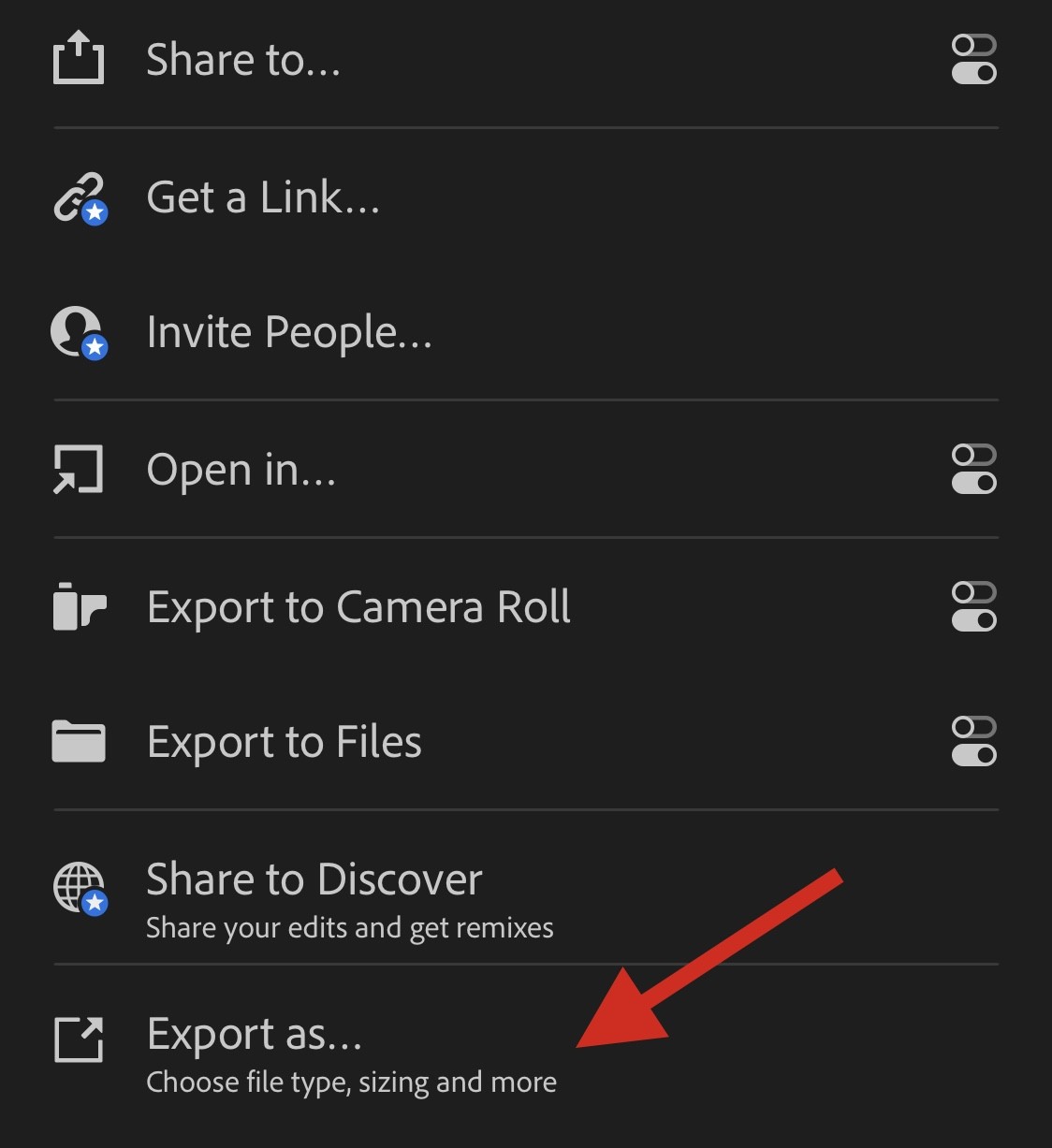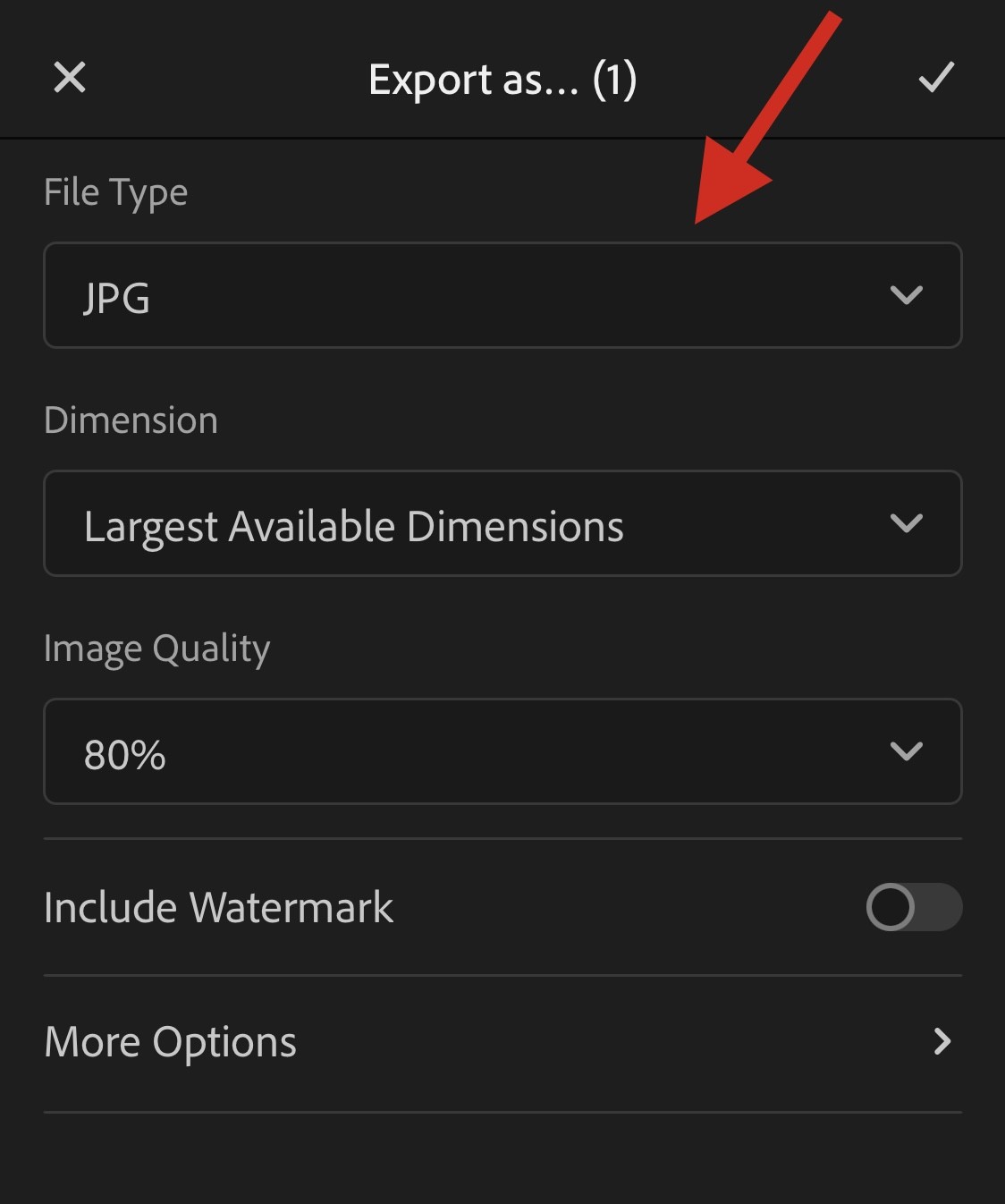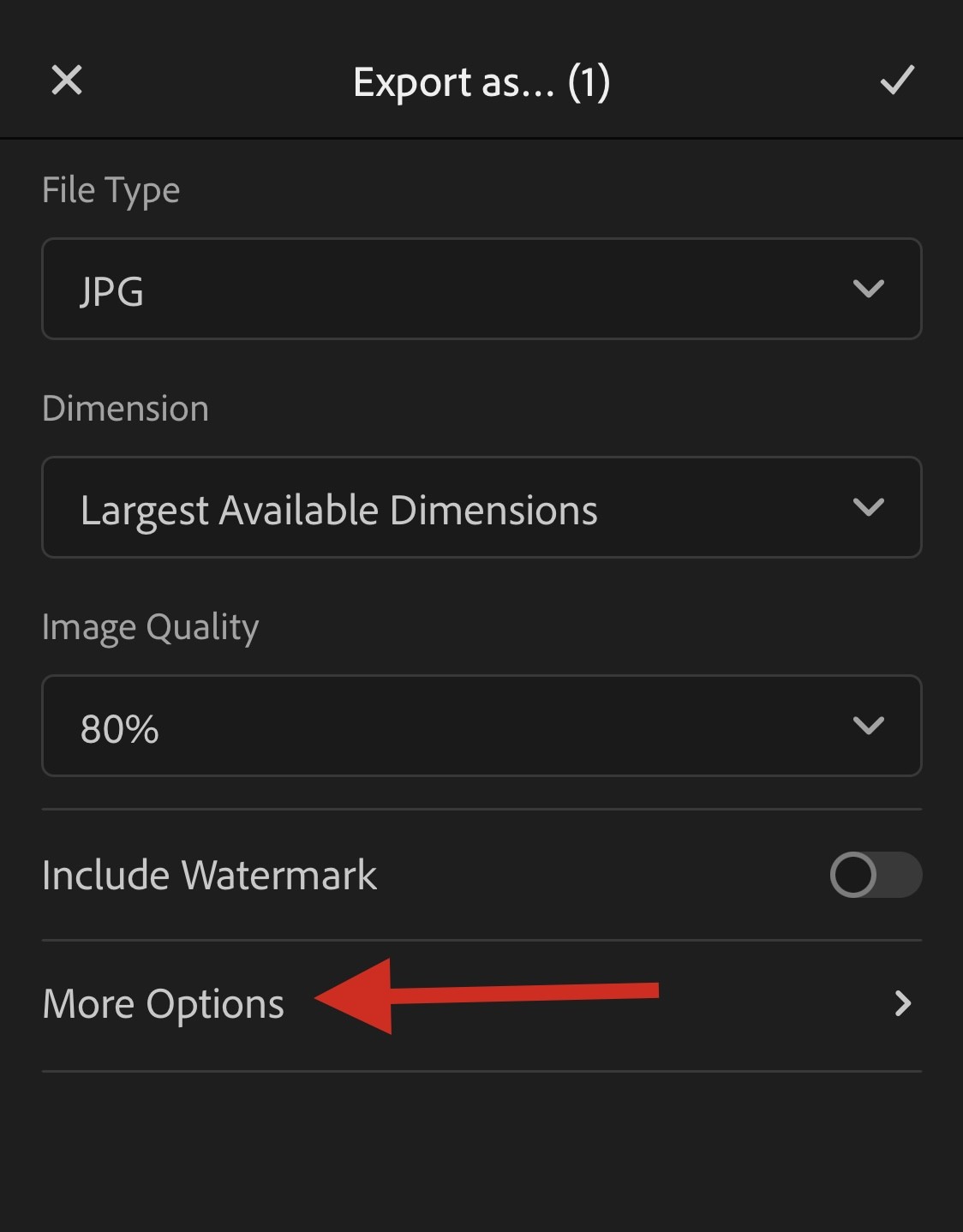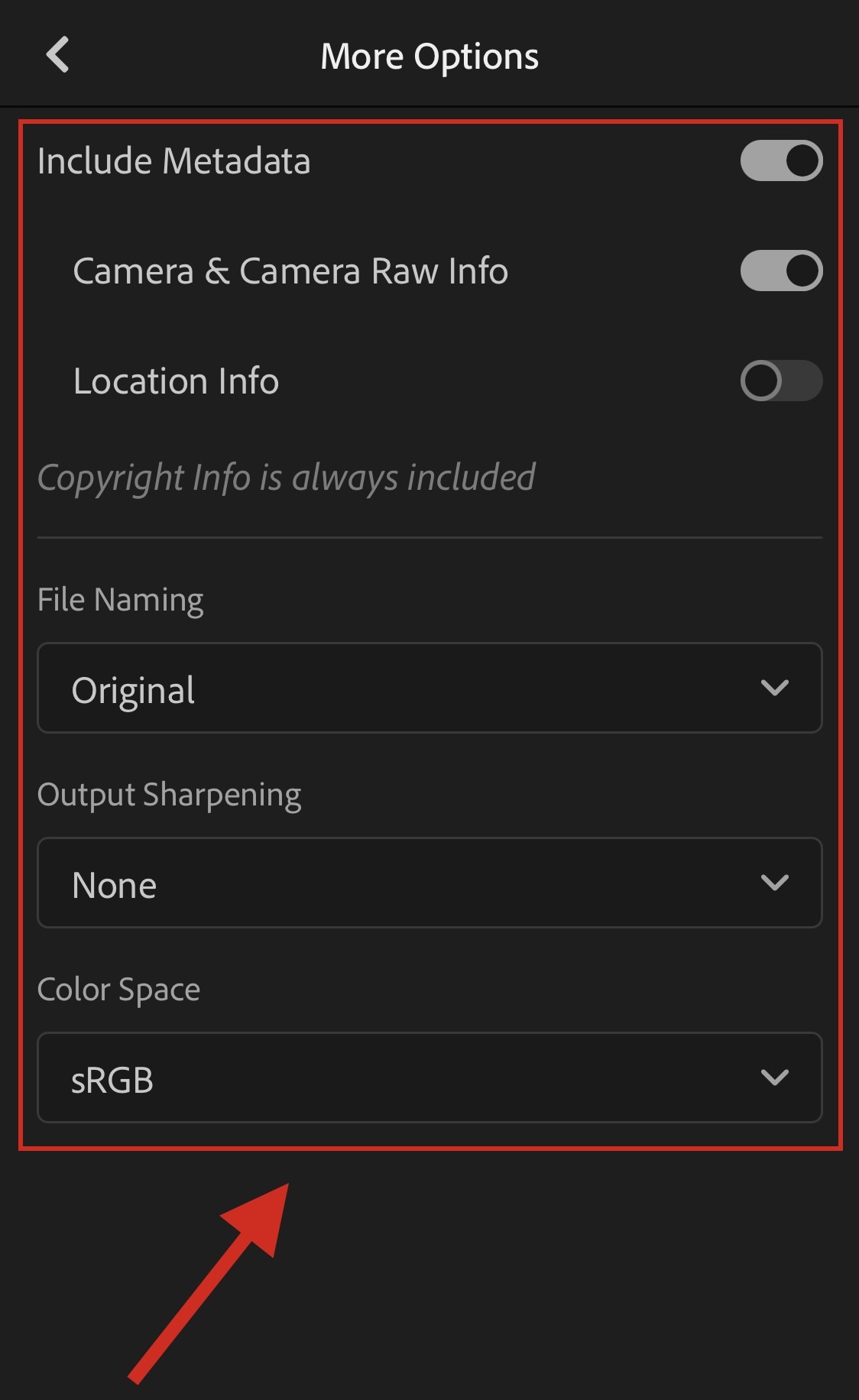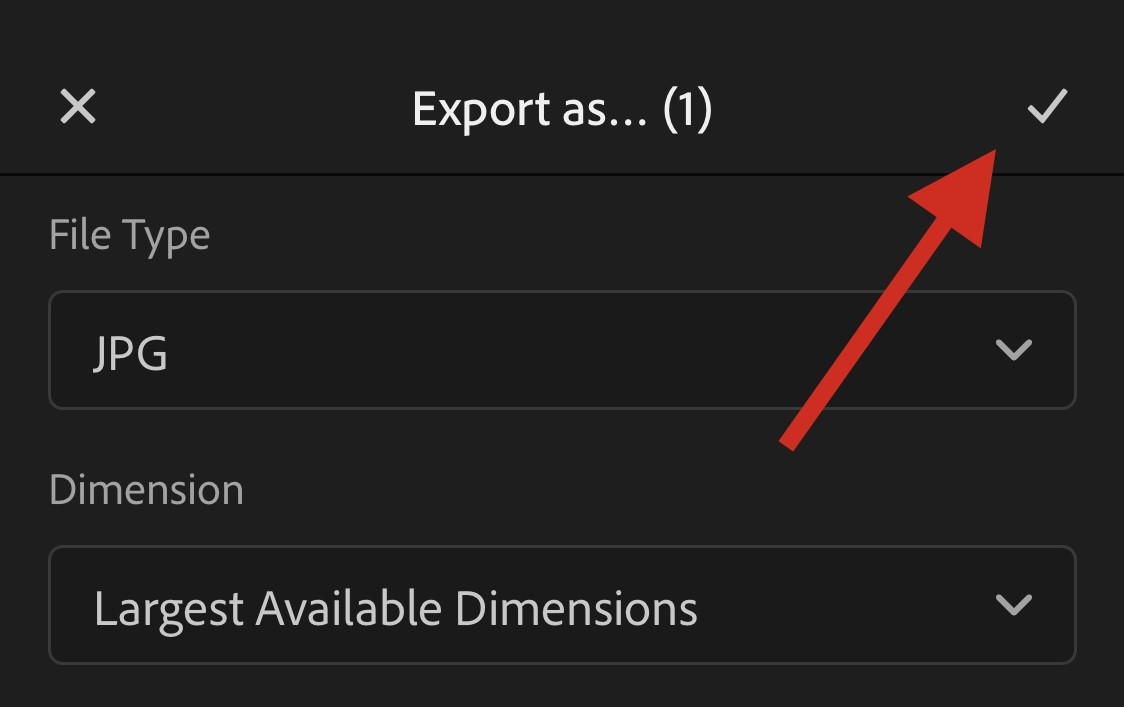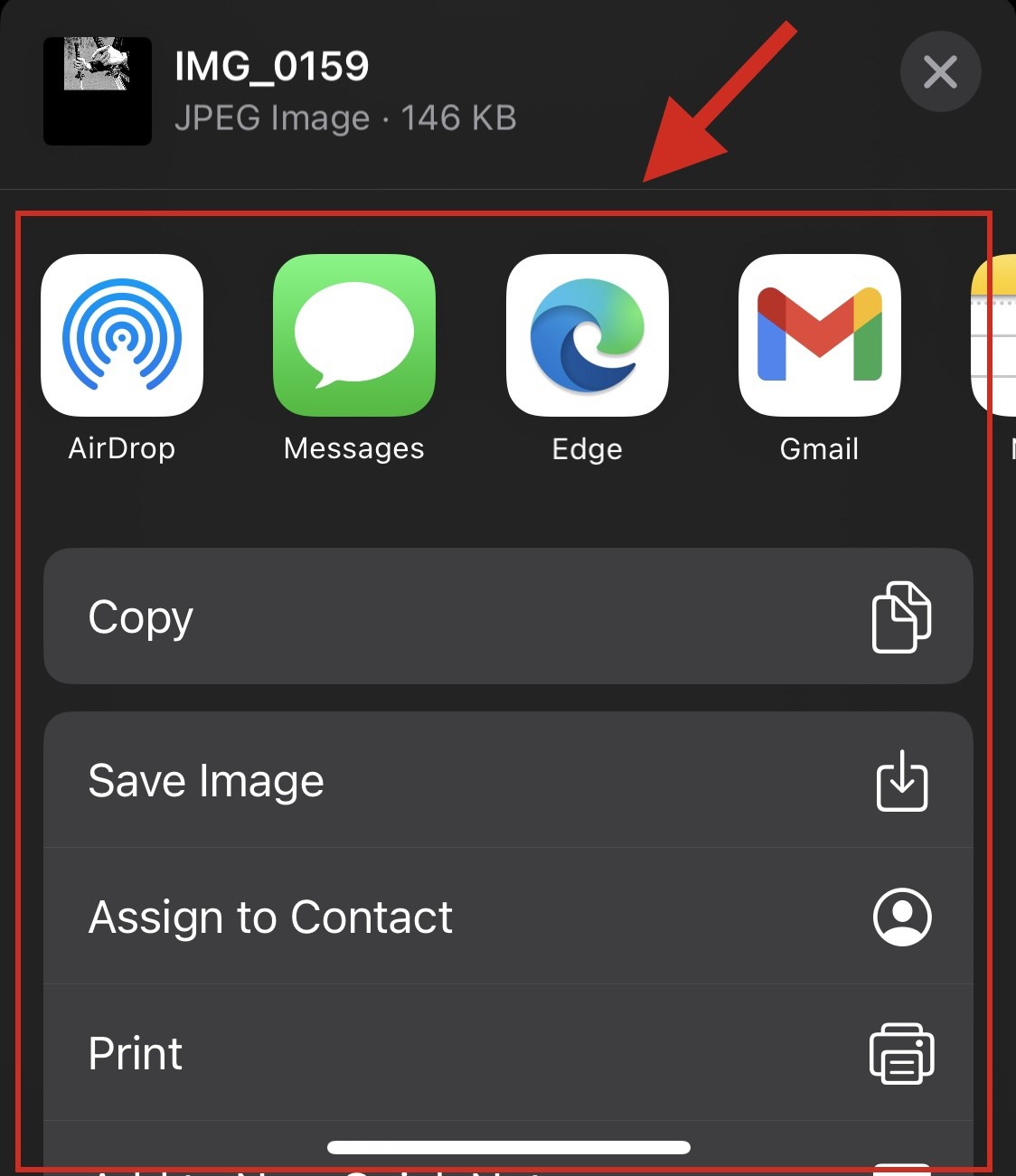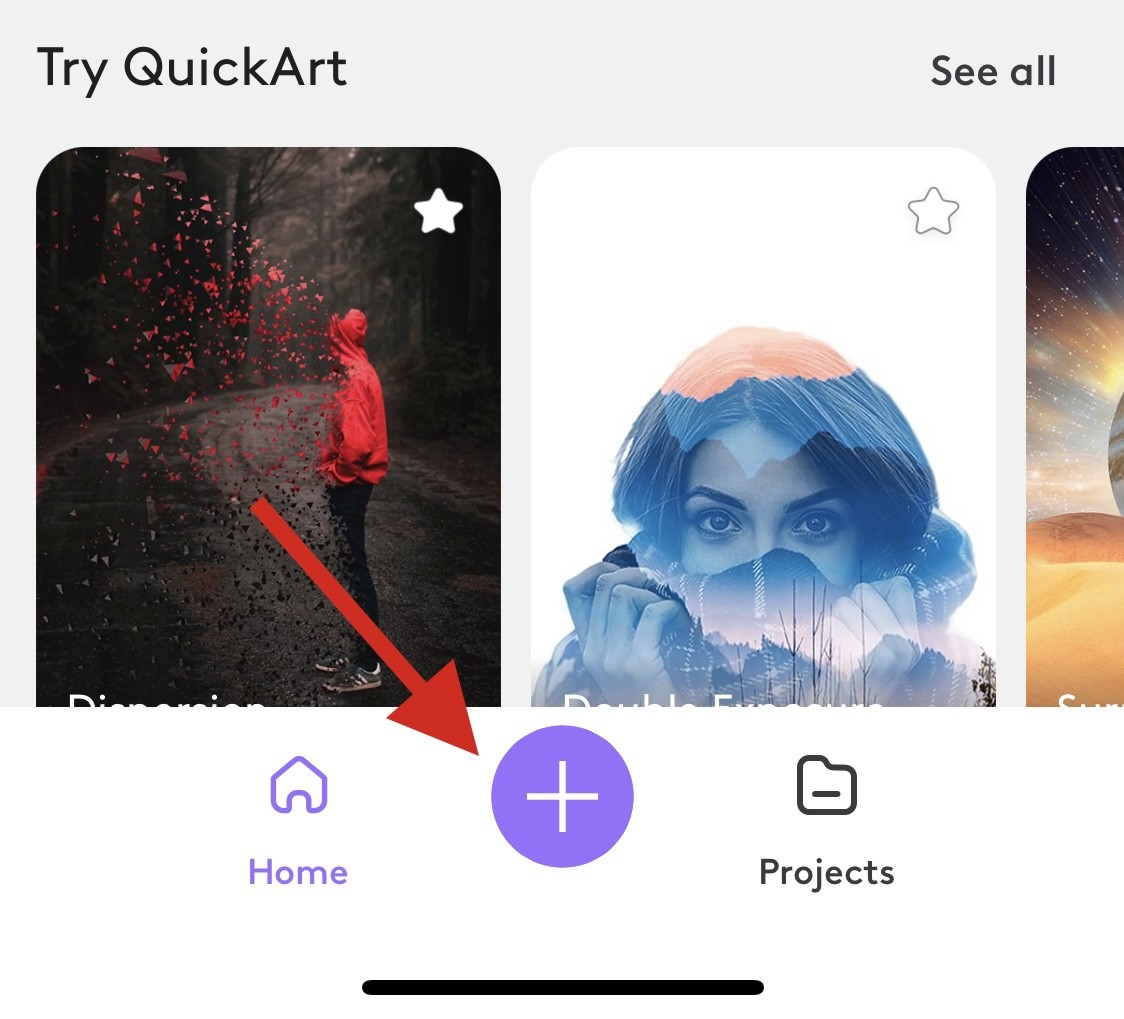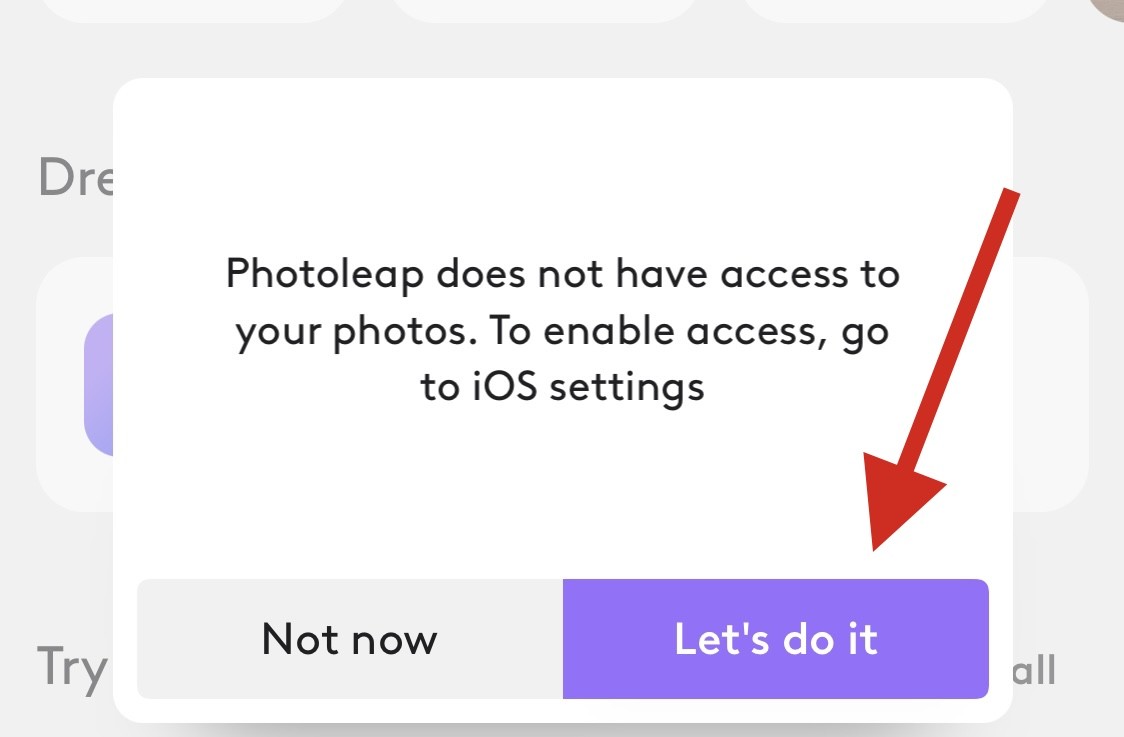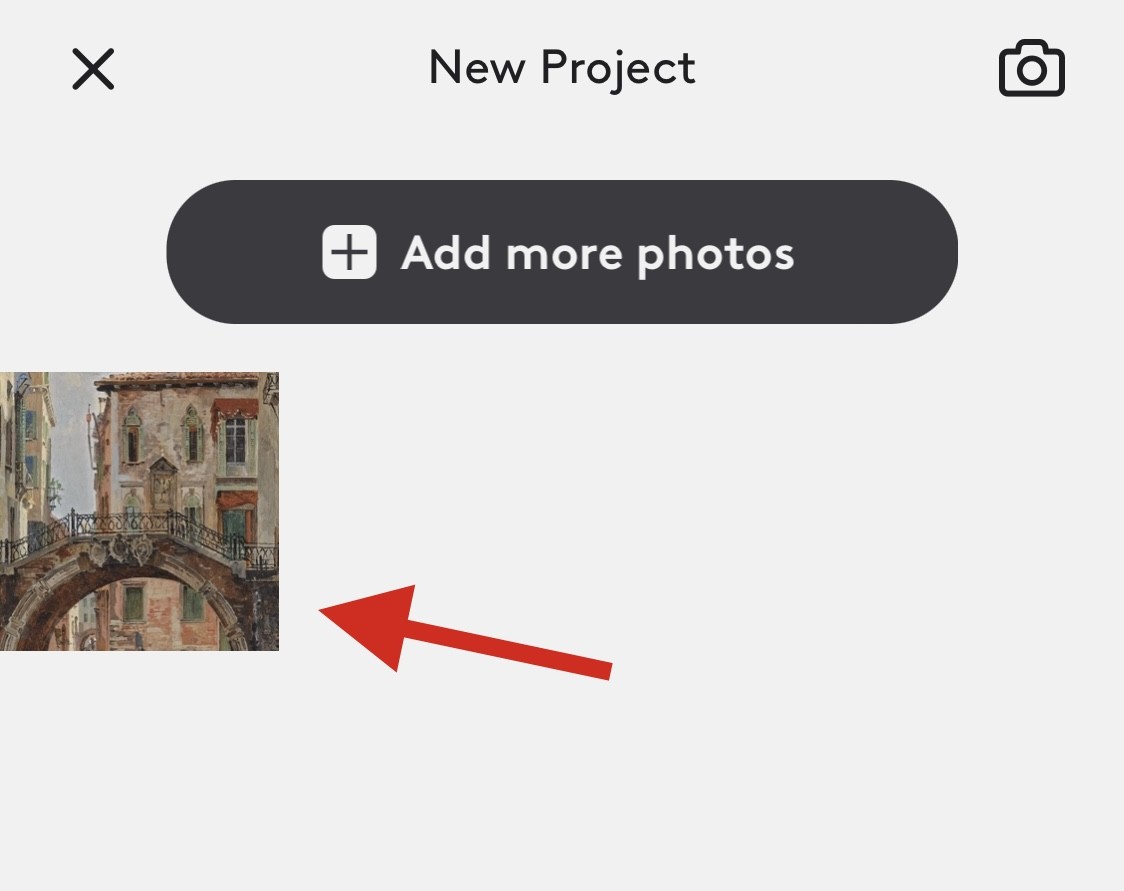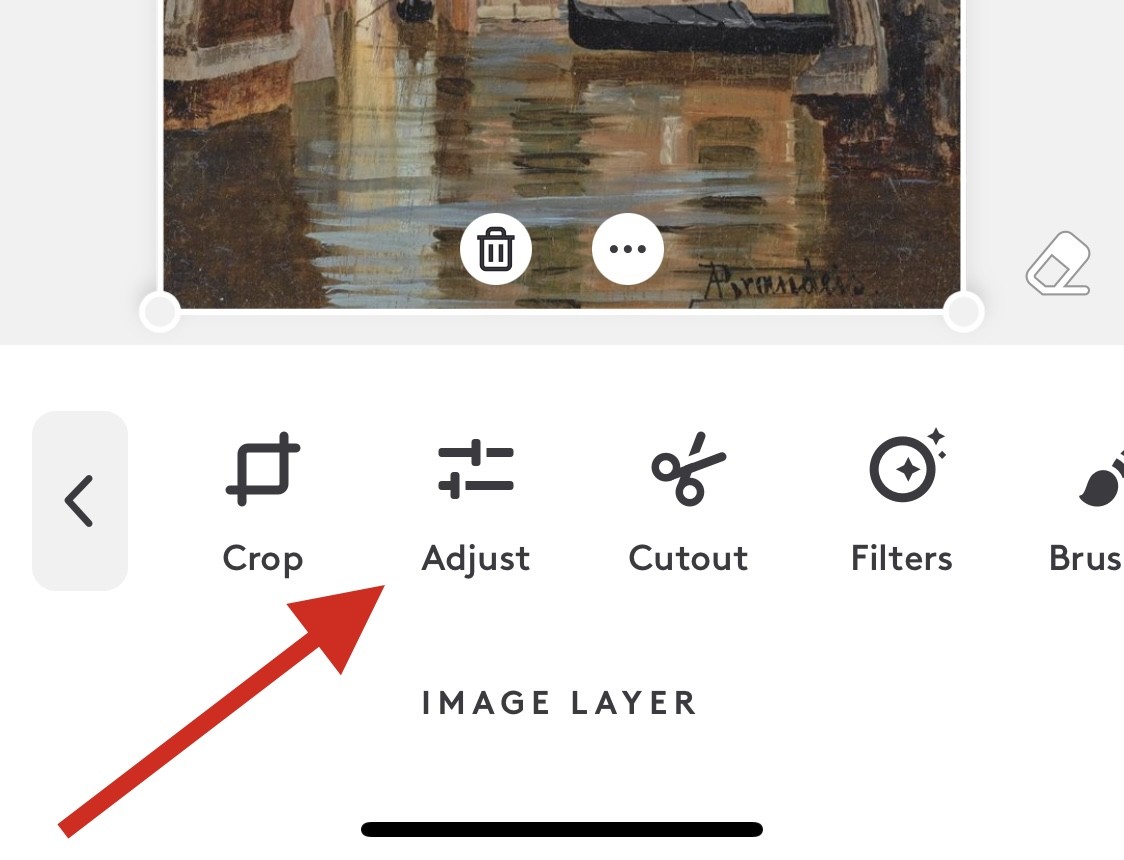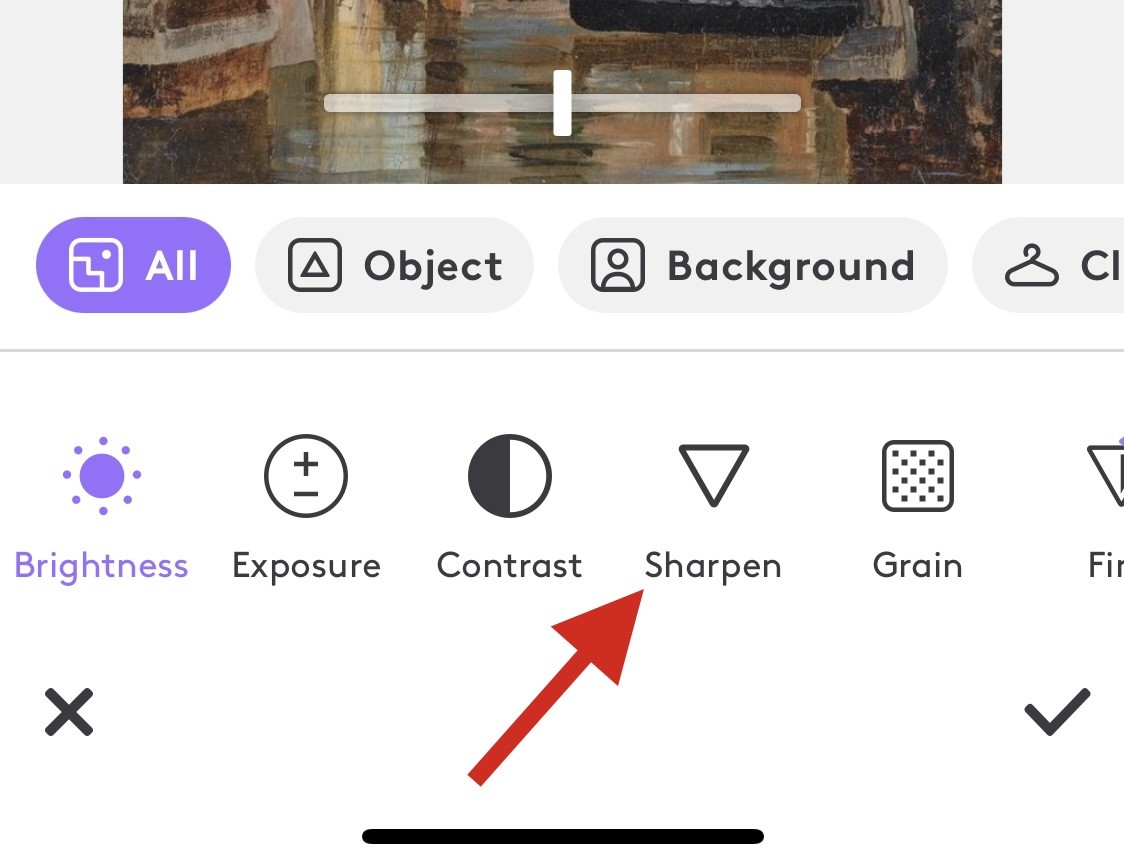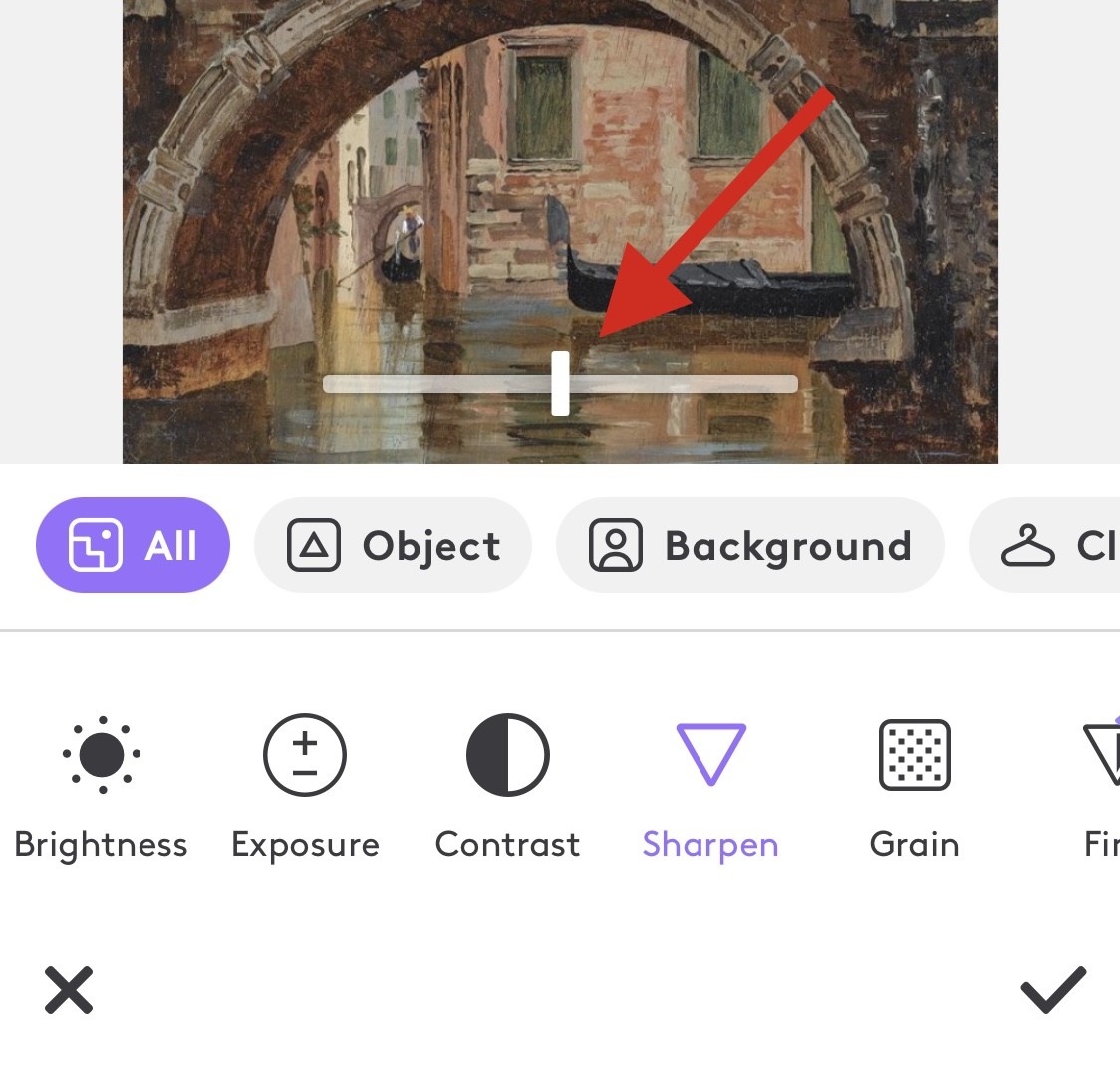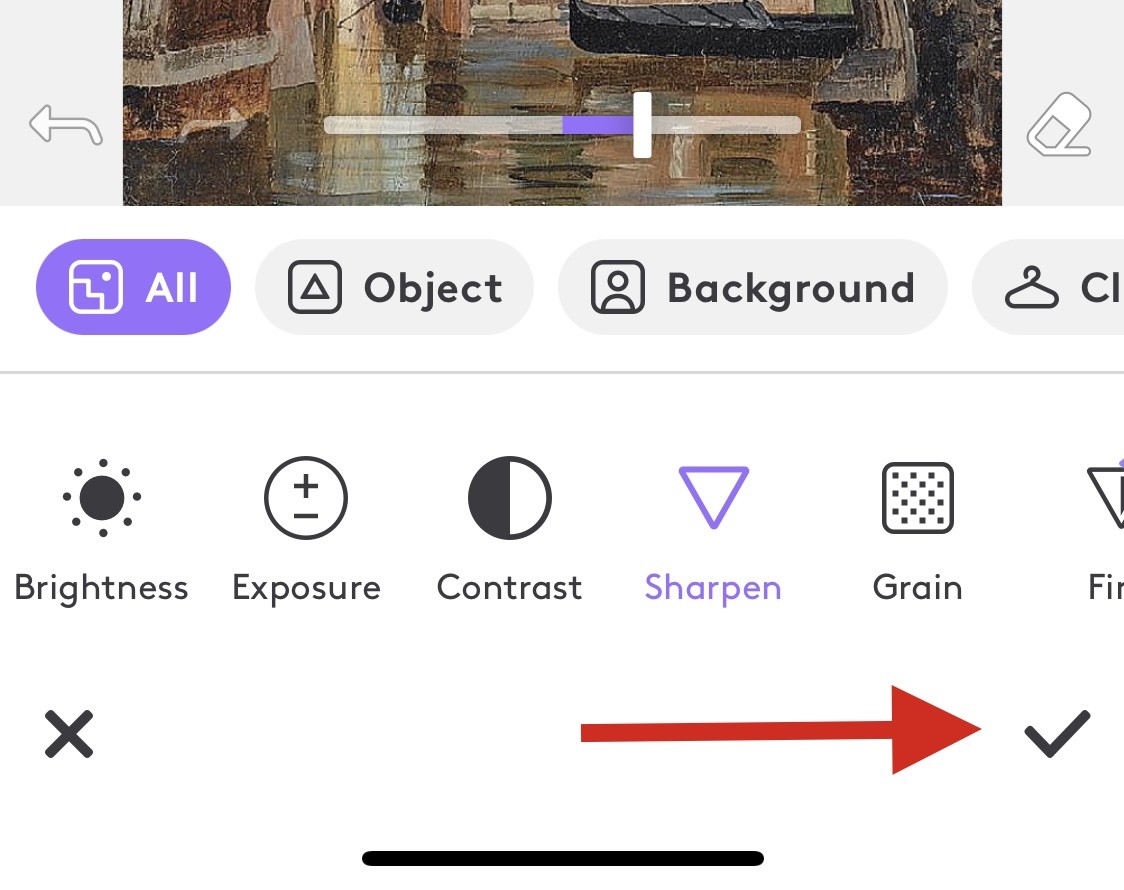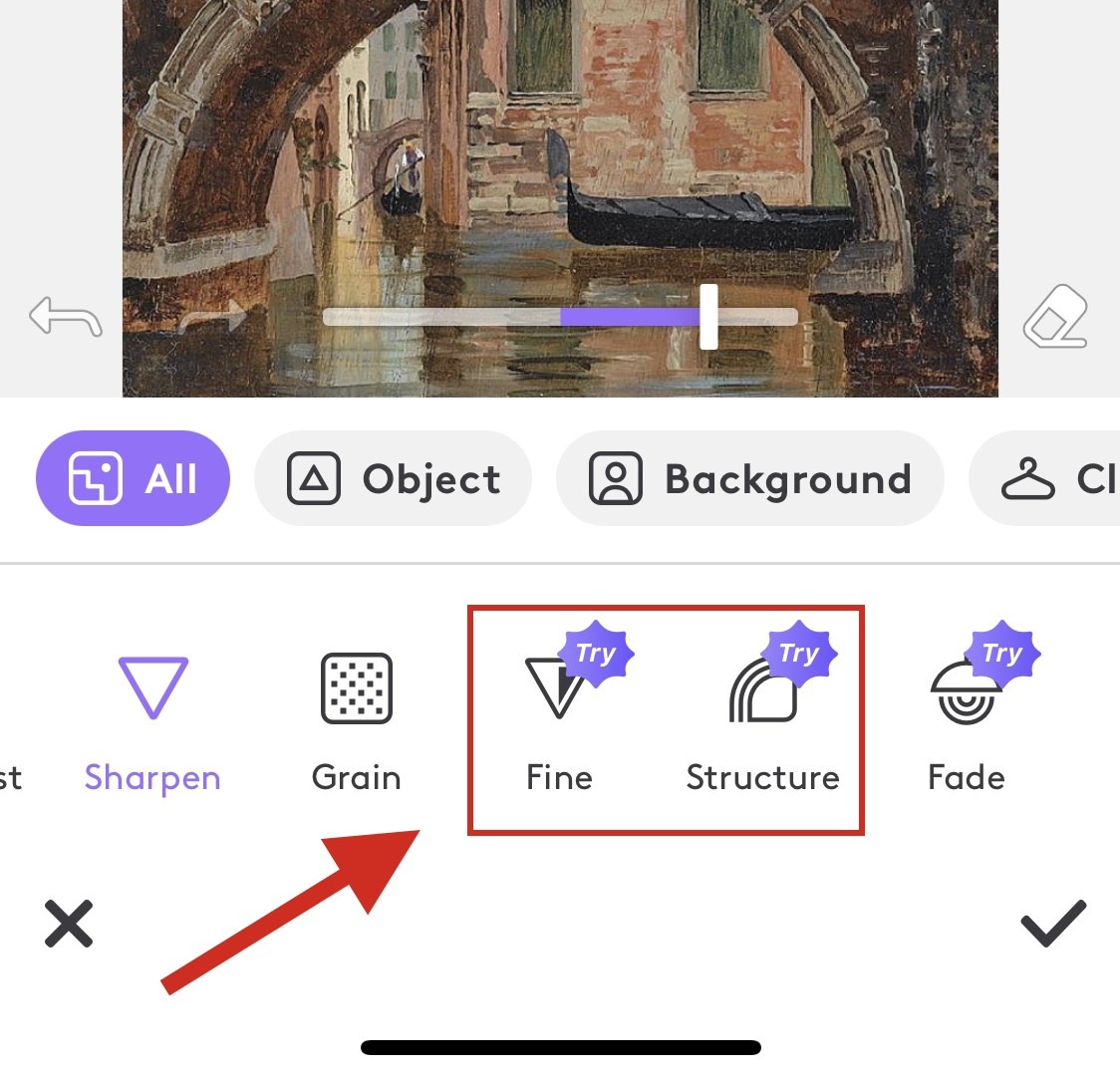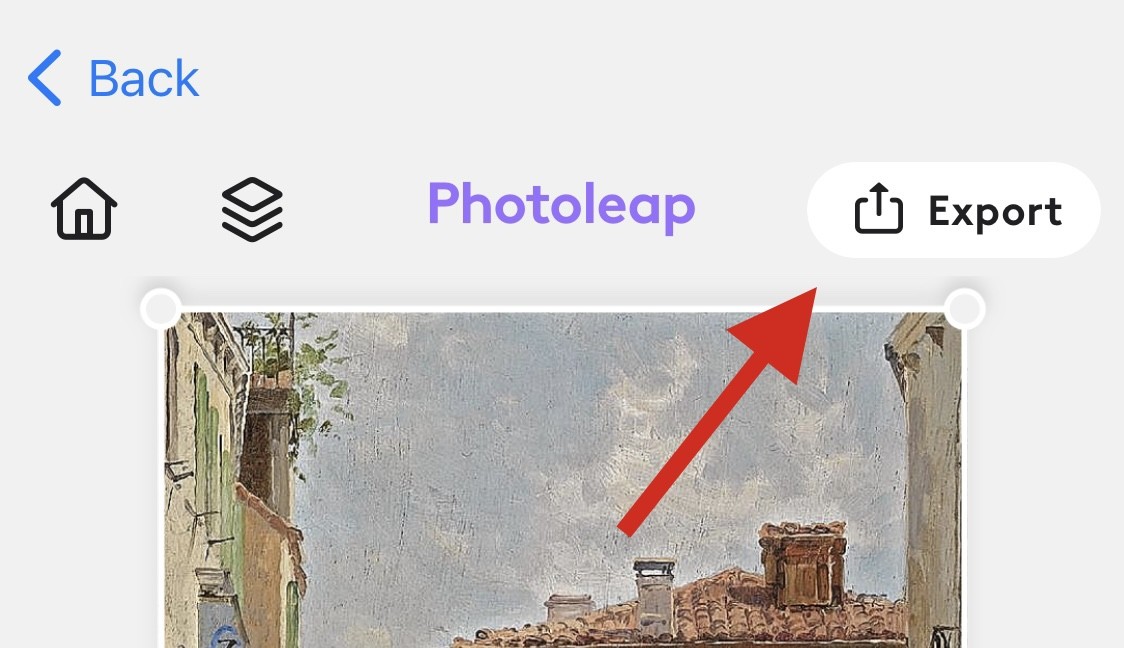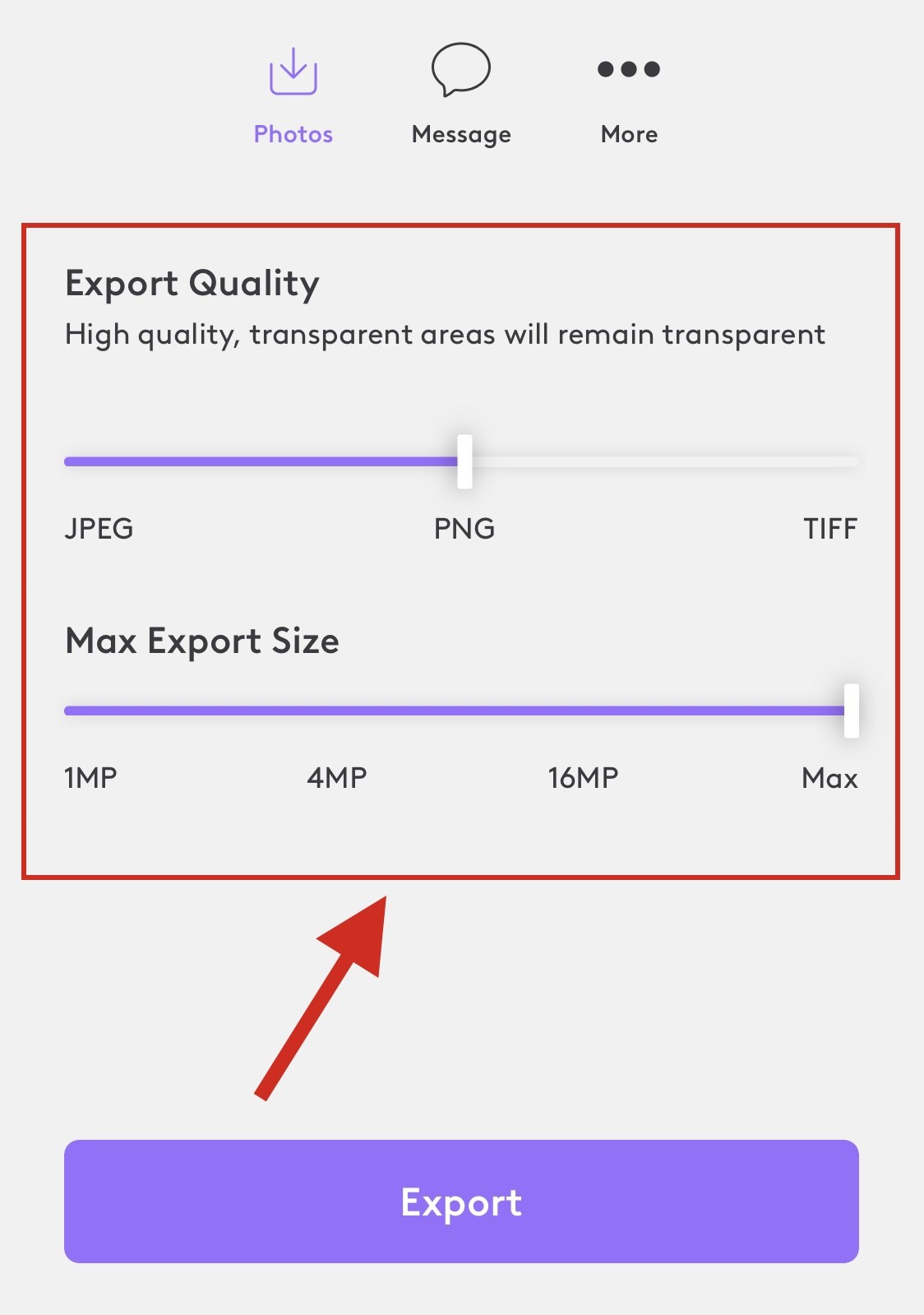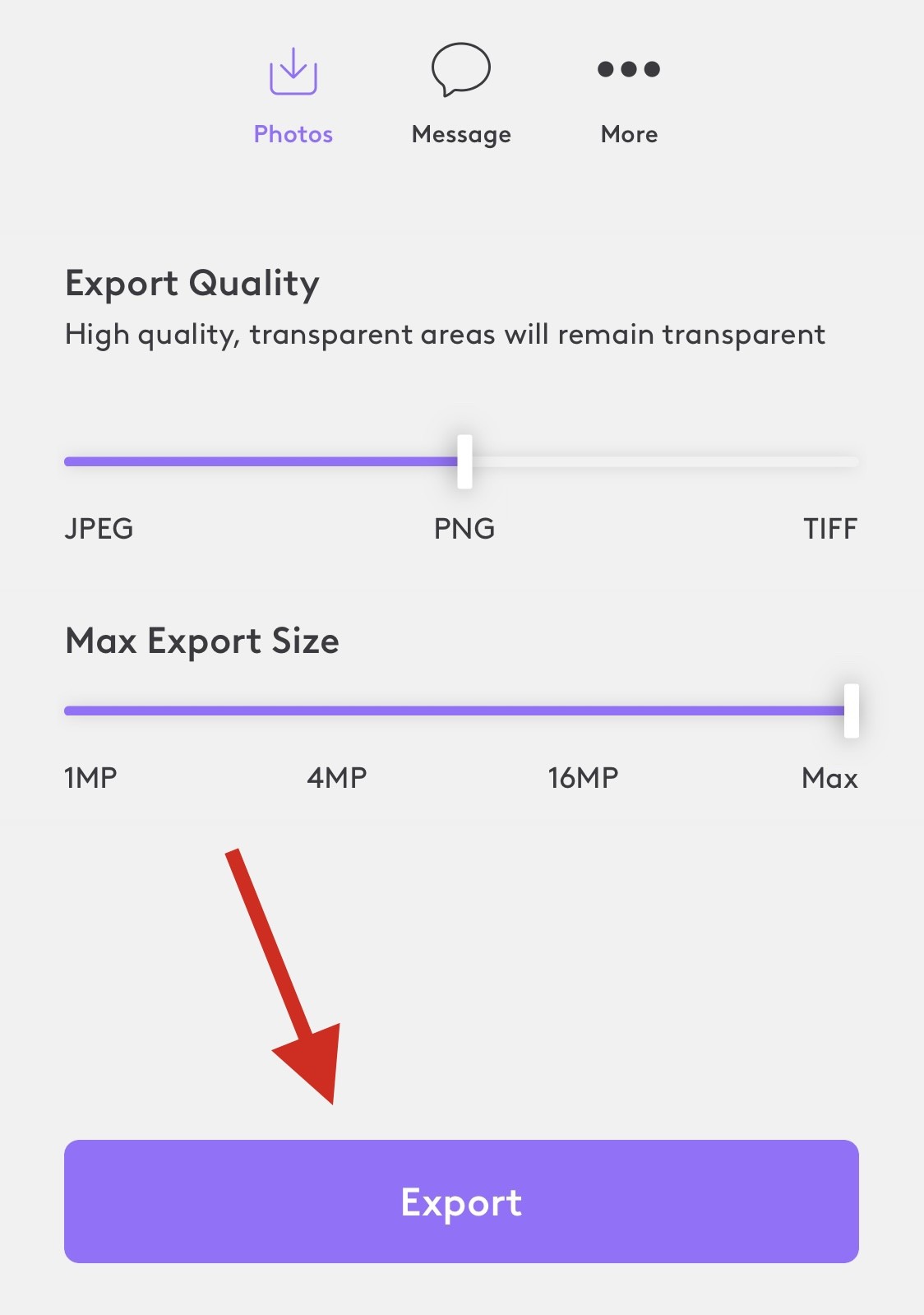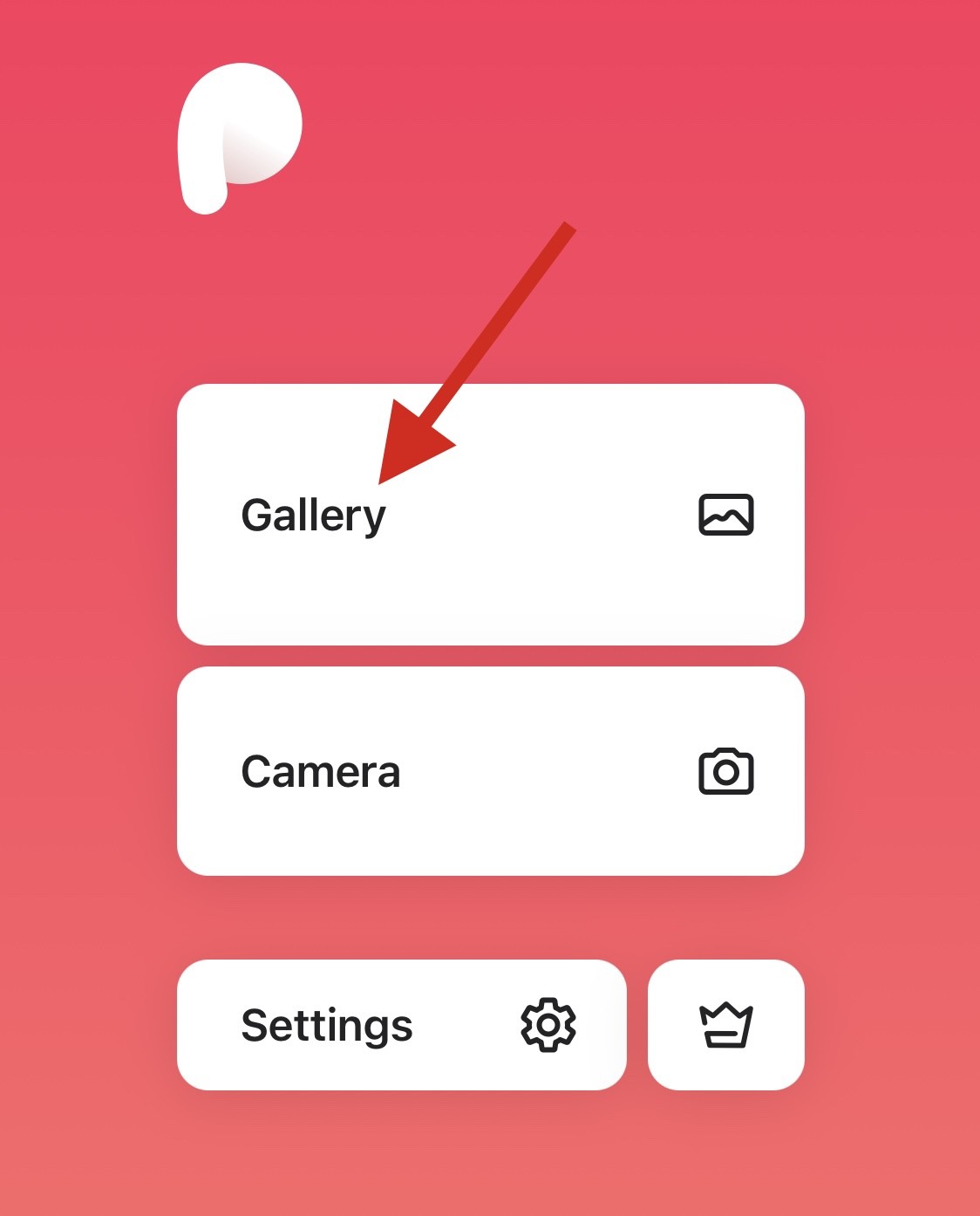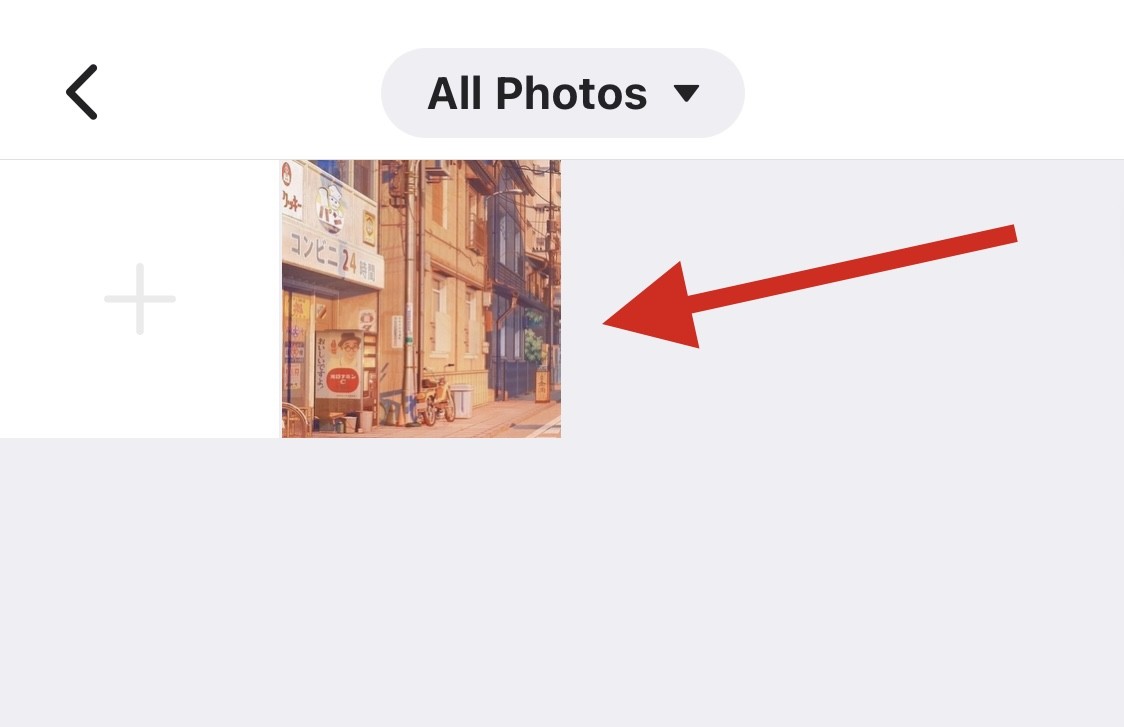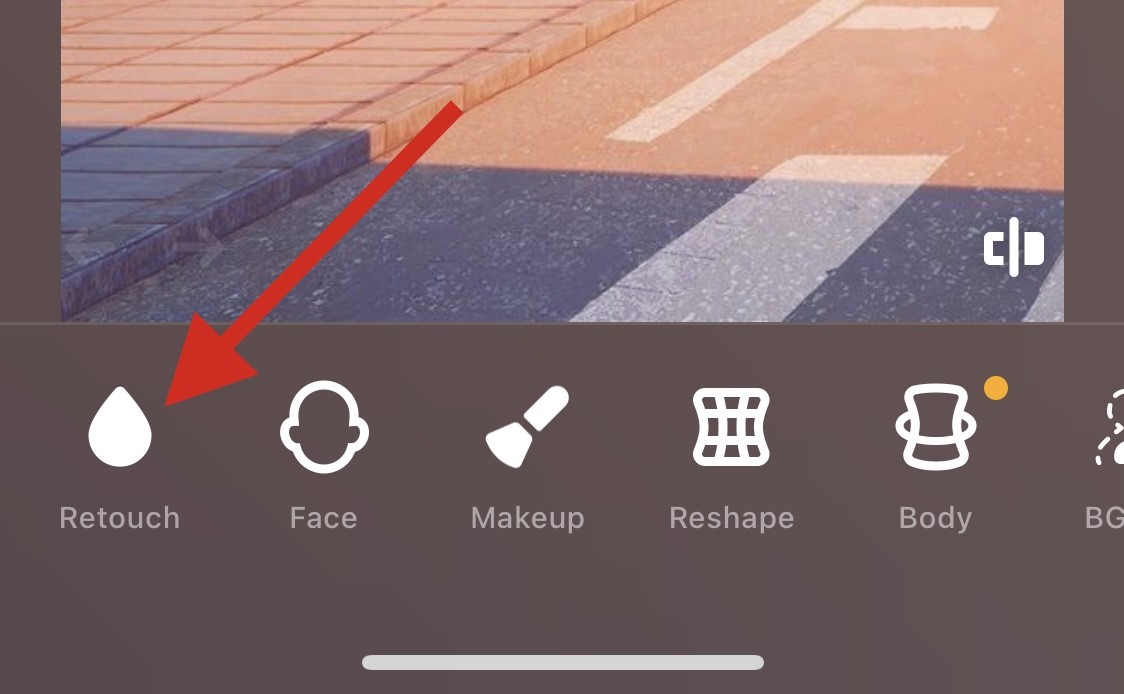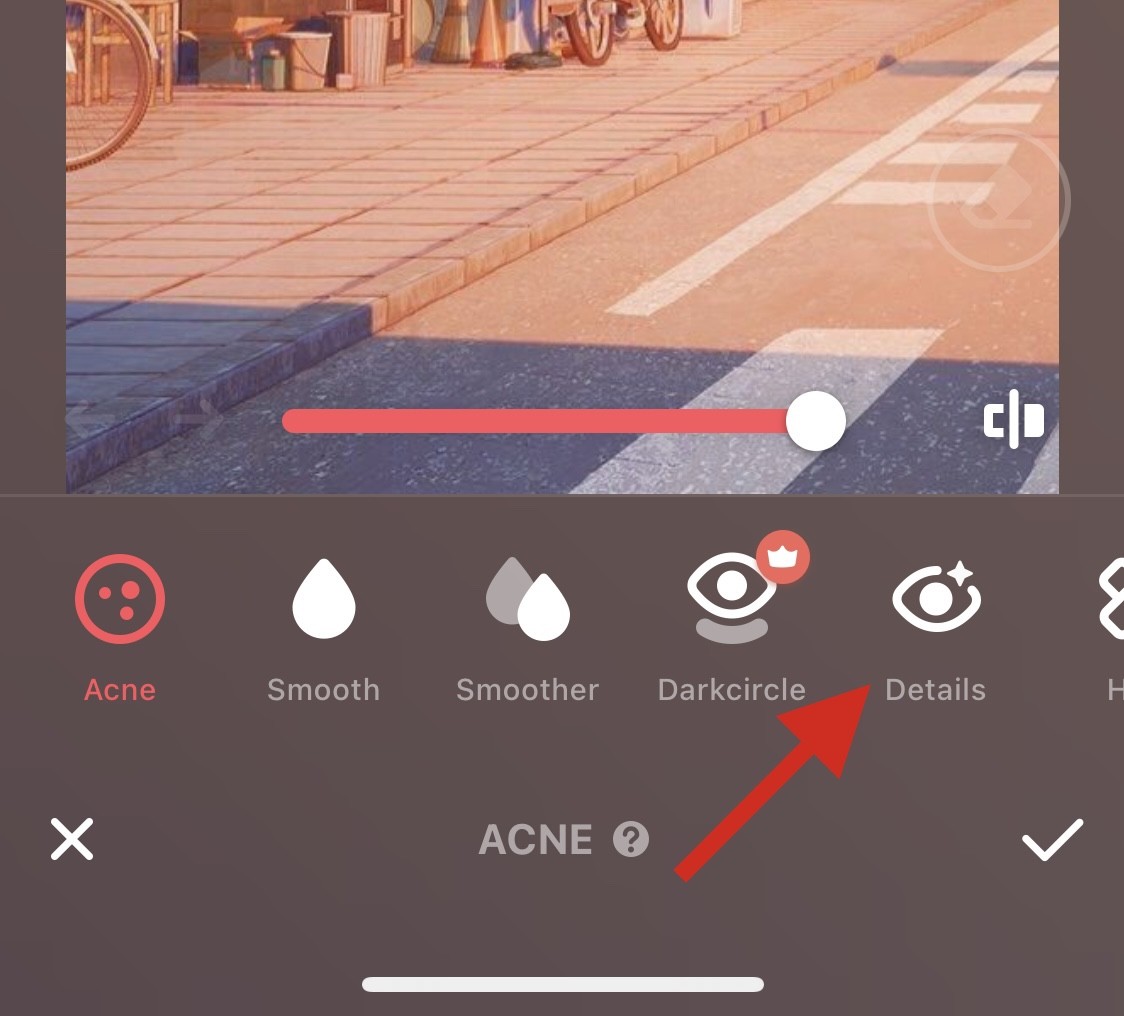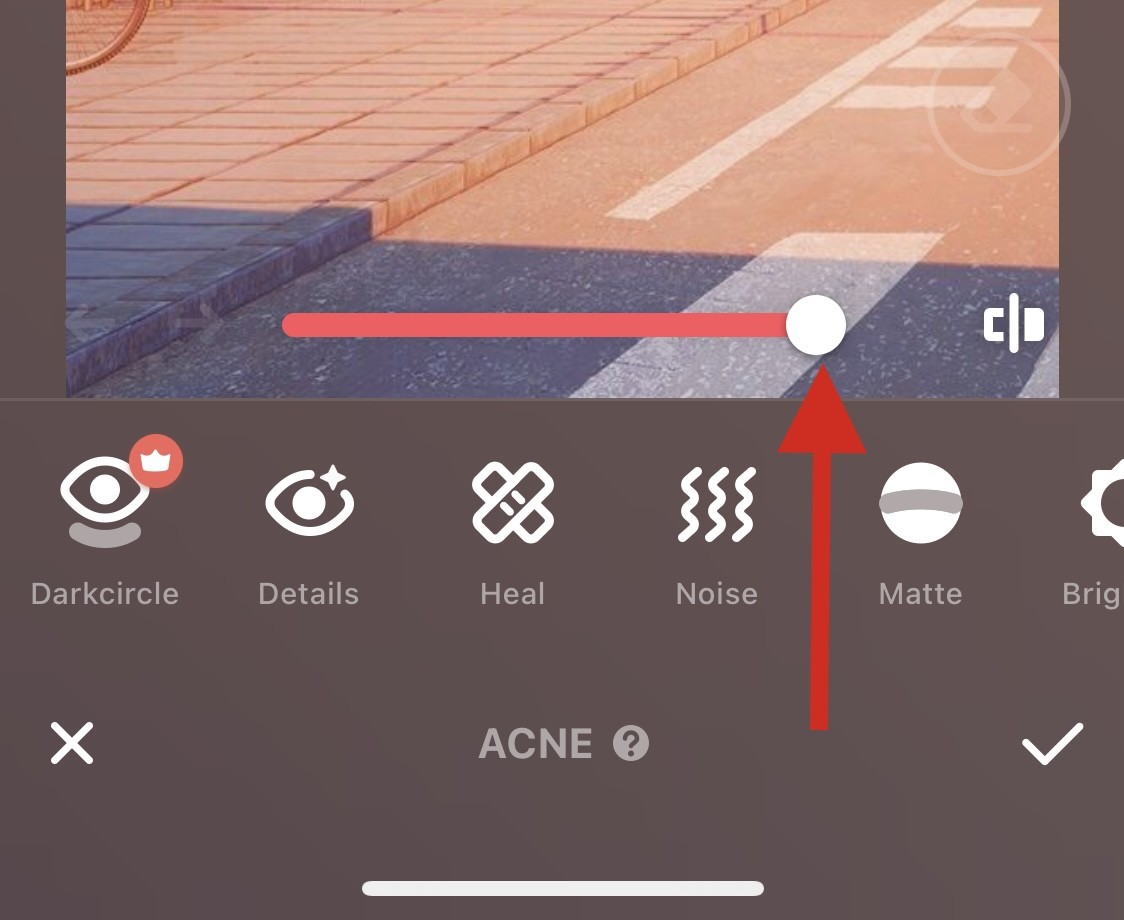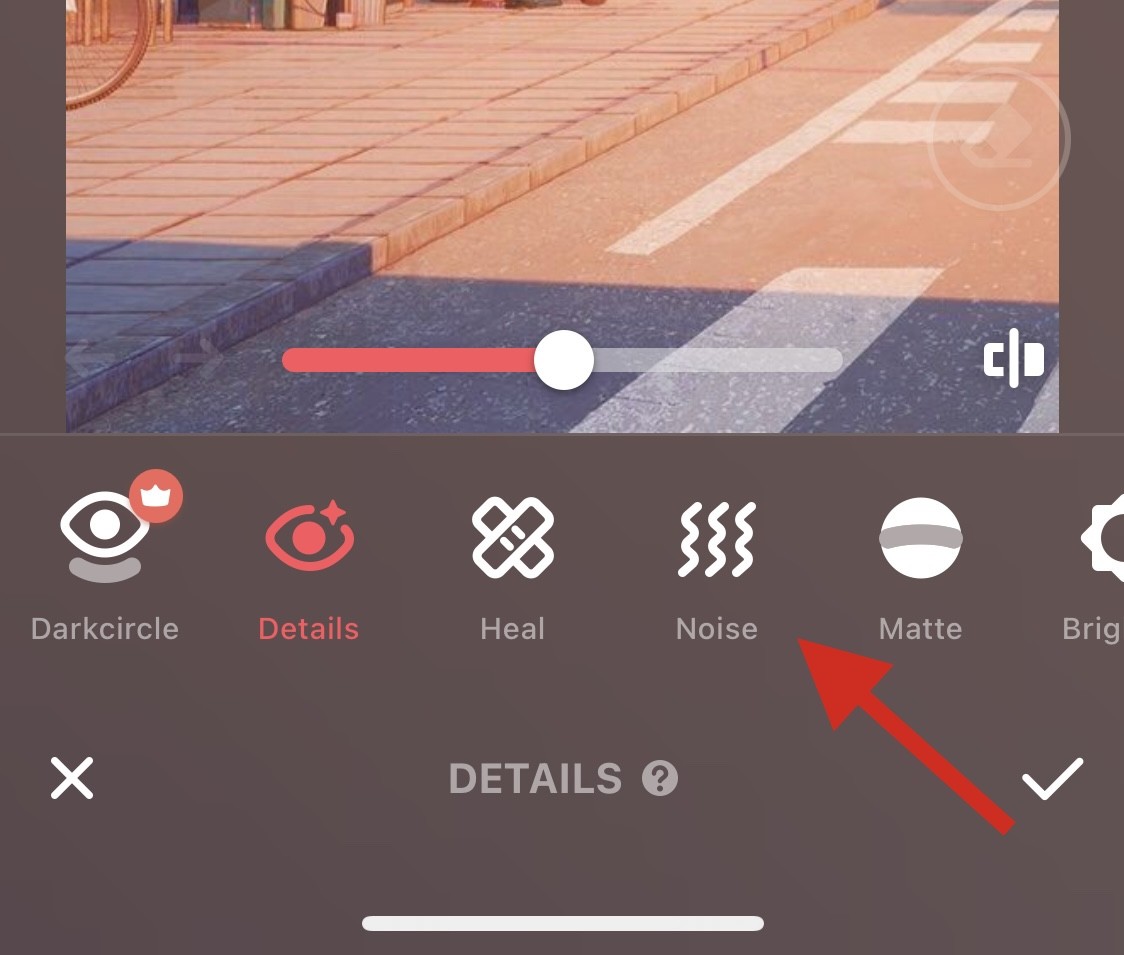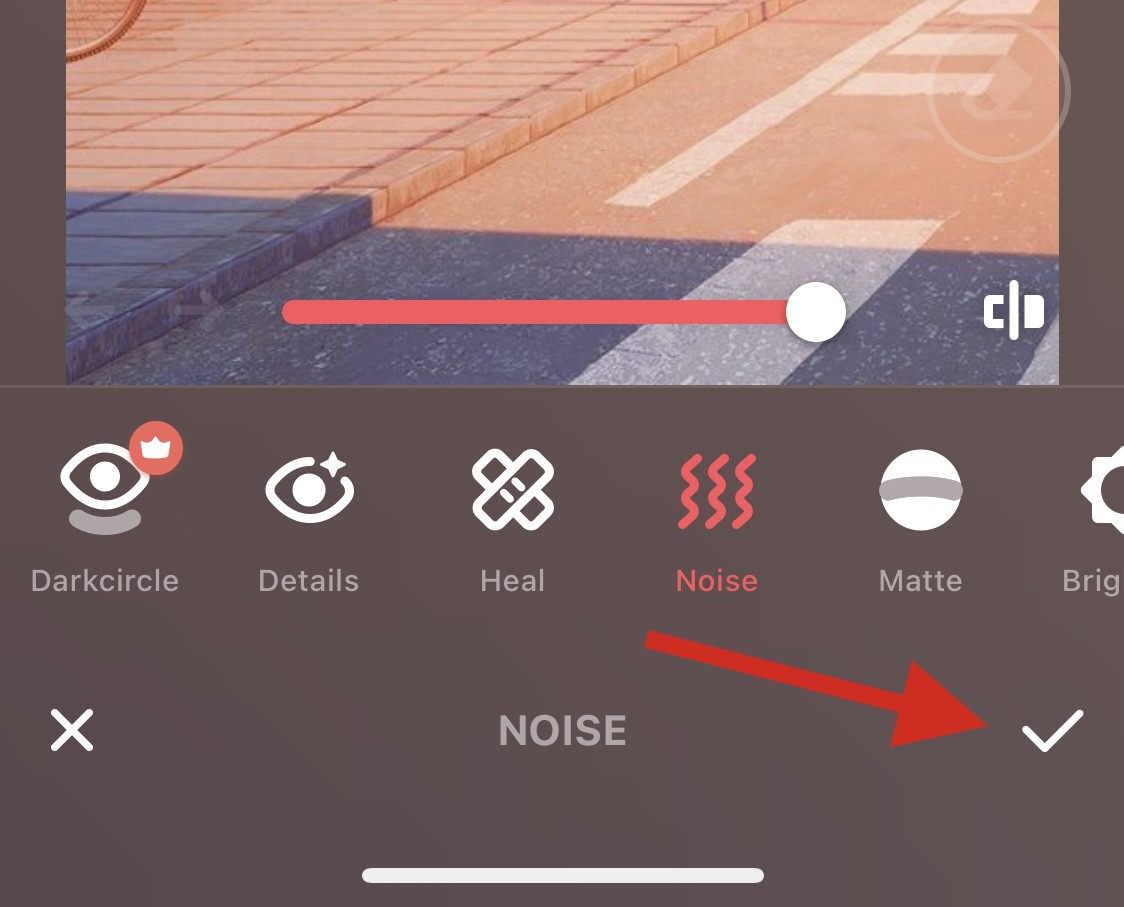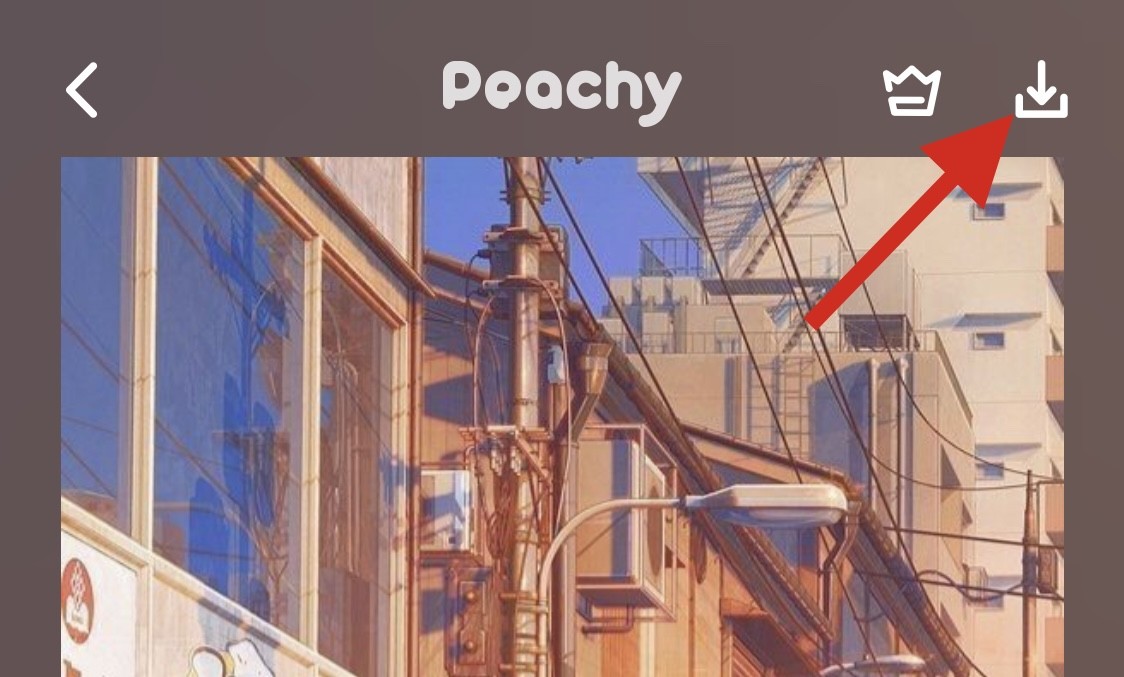在 iPhone 上讓圖片更清晰的 6 種方法
Apple 最近的 iPhone 可以透過清晰的細節、飽和度和亮度來捕捉回憶。但有時,您可能會遇到一些問題,這些問題可能會導致影像看起來不那麼清晰。儘管 iPhone 相機上的自動對焦已經取得了長足的進步,可以讓您快速拍照,但相機在某些情況下可能會錯誤地對焦錯誤的拍攝對象,從而使照片在不需要的區域更加模糊。
如果 iPhone 上的照片看起來失焦或整體上缺乏清晰度,以下貼文應該可以幫助您使它們更清晰。
如何在 iPhone 上讓圖片更清晰 [6 種方法]
您可以嘗試使用本機的「照片」應用程式來清理照片。如果您需要更多功能和選項,推薦嘗試以下列出的第三方應用程式之一。
方法1:使用「照片」套用
- 開啟「照片」應用程式,然後開啟要清除的照片。

- 點選編輯。

- 滾動底部的工具以找到銳利度。

- 使用底部的滑桿進行調整。

- 一旦您對結果感到滿意,請切換到「定義」並根據您的喜好進行調整。

- 最後,使用降噪來減少照片中的雜訊,這應該是過度銳利度的副作用。

- 對結果感到滿意後,點擊完成。

這就是使用「照片」應用程式使照片更清晰的方法。
如果「照片」不適合你,那麼我們建議你嘗試使用第三方應用程式來讓你的照片更清晰。根據您的喜好使用以下任一選項來幫助您完成流程。
方法 2:使用 Snapseed 應用程式
- 使用 App Store 在您的 iPhone 上下載並安裝 Snapseed 應用程式。
- 安裝後,開啟 Snapseed 應用程式並點選 按鈕。

- 現在點擊並選擇您希望更清晰的相關照片。

- 輕點底部的工具。

- 點擊並選擇詳細資訊。

- 現在使用頂部的滑桿來調整您的結構。

- 點擊底部的「選項」圖示。

- 選擇銳利度。

- 使用螢幕頂部的滑桿調整銳利度。

- 點擊複選標記,一旦你對你的調整感到滿意。

- 點擊匯出。現在使用螢幕上的選項之一選擇並儲存您的影像。

這就是使用 Snapseed 編輯和清除映像的方法。
方法3:使用Adobe Photoshop應用程式
- 使用 App Store 在 iPhone 上下載並安裝 Photoshop 應用程式。
- 完成後,啟動 Photoshop 應用程序,並在出現提示時根據您的偏好授予它訪問您的照片的權限。

- 點擊並選擇要從螢幕上的預覽中清除的照片。

- 點按底部的調整。

- 點擊並選擇詳細資訊。

- 現在選擇銳利度。

- 使用頂部的滑桿根據您的喜好調整銳利度。

- 現在選擇並調整Reduce Lumia。

- 對結果感到滿意後,點擊頂部的「下載」圖標,將照片儲存在您的裝置上。

這就是使用 Photoshop 清除照片的方法。
方法 4:使用 Adobe Lightroom 應用程式
- 使用 App Store 在 iPhone 上下載並安裝 Lightroom 應用程式。
- 安裝後,啟動 Lightroom 應用程式並點選新增照片圖示。

注意:如果這是您第一次使用Adobe Lightroom,則需要登入Adobe Lightroom。 - 點擊並選擇所需的來源。

- 現在,在出現提示時授予對 Lightroom 的存取權。

- 一旦 Lightroom 可以存取照片,請點擊並選擇它。

- 點選新增。

- 輕點頂部的所有照片。現在點擊並選擇要清除的照片。

- 點擊並選擇底部的詳細資訊。

- 現在,您可以使用以下滑區塊來調整影像並根據您的喜好清除細節。

銳利度
半徑
細節
遮罩 - 完成後,點選「共享」圖示。

- 選擇匯出為。

- 使用以下選項來調整您希望匯出影像的方式。

檔案類型
:尺寸,圖片品質
#,
水印 - 您也可以點擊「更多選項」來存取以下匯出選項。

- 您現在可以使用螢幕上的選項調整下列變數。

相機和相機RAW 訊息
位置資訊
檔案命名
輸出銳利化
色彩空間 - 返回並點擊複選標記以儲存更改。

- 現在將匯出該檔案。現在您可以根據需要使用共享表來保存或共享您的圖像。

方法 5:使用 PhotoLeap 應用程式
- 使用 App Store 在您的 iPhone 下載並安裝 PhotoLeap 應用程式。
- 下載後啟動 PhotoLeap 應用程序,然後點擊底部的 圖示。

- 出現提示後,授予對照片的存取權。

- 點擊並從螢幕上的清單中選擇照片。

- 點按底部的調整。

- 點選並選擇銳利化。

- 使用螢幕上的滑桿進行相同的調整。

- 對結果感到滿意後,點選複選標記。

- 同樣,如果您有進階訂閱,請調整 Fine 和 Structure。

- 完成後,點選匯出。

- 根據您的喜好調整螢幕上可用的匯出選項。

出口品質
出口規模 - 完成後,點選匯出。

就是這樣!您現在將在裝置上使用 PhotoLeap 清除影像。
方法6:使用Peachy應用程式
- 使用 App Store 在您的 iPhone 上下載並安裝 Peachy 應用程式。
- 完成後,啟動 Peachy 應用程式並點選圖庫。

- 根據您的偏好設定,在出現提示時授予對照片的存取權限。現在,從螢幕上的清單中點擊並選擇相關圖像。

- 雖然 Peachy 主要專注於身體美學,但您仍然可以使用它來使您的圖像更清晰。輕點底部的修飾。

- 點擊並選擇詳細資訊。

- 使用頂部的滑桿根據您的喜好調整影像的清晰度。

- 完成後,點選雜訊。

- 現在使用滑桿來減少照片中的雜訊,這將是作為增加銳利度的副作用而引入的。

- 對預覽感到滿意後,點擊右下角的複選標記。

- 現在點擊右上角的「下載」圖示。

圖片現在將被匯出,您現在可以儲存它或使用螢幕上可用的選項共用它。
其他第三方應用程序,使圖片更清晰
在提供更多工具使您的圖片更清晰時,還有更多第三方應用程式可能更適合您的需求。使用任一替代方法來幫助使您的圖片更清晰。
- 像素馬托 | 下載連結
- 暗房 | 下載連結
- VSCO公司 | 下載連結
以上是在 iPhone 上讓圖片更清晰的 6 種方法的詳細內容。更多資訊請關注PHP中文網其他相關文章!

熱AI工具

Undresser.AI Undress
人工智慧驅動的應用程序,用於創建逼真的裸體照片

AI Clothes Remover
用於從照片中去除衣服的線上人工智慧工具。

Undress AI Tool
免費脫衣圖片

Clothoff.io
AI脫衣器

AI Hentai Generator
免費產生 AI 無盡。

熱門文章

熱工具

記事本++7.3.1
好用且免費的程式碼編輯器

SublimeText3漢化版
中文版,非常好用

禪工作室 13.0.1
強大的PHP整合開發環境

Dreamweaver CS6
視覺化網頁開發工具

SublimeText3 Mac版
神級程式碼編輯軟體(SublimeText3)

熱門話題
 iPhone 16 Pro 和 iPhone 16 Pro Max 正式發布,配備新相機、A18 Pro SoC 和更大的螢幕
Sep 10, 2024 am 06:50 AM
iPhone 16 Pro 和 iPhone 16 Pro Max 正式發布,配備新相機、A18 Pro SoC 和更大的螢幕
Sep 10, 2024 am 06:50 AM
蘋果終於揭開了其新款高階 iPhone 機型的面紗。與上一代產品相比,iPhone 16 Pro 和 iPhone 16 Pro Max 現在配備了更大的螢幕(Pro 為 6.3 英寸,Pro Max 為 6.9 英寸)。他們獲得了增強版 Apple A1
 iOS 18 RC 中發現 iPhone 零件啟動鎖——可能是蘋果對以用戶保護為幌子銷售維修權的最新打擊
Sep 14, 2024 am 06:29 AM
iOS 18 RC 中發現 iPhone 零件啟動鎖——可能是蘋果對以用戶保護為幌子銷售維修權的最新打擊
Sep 14, 2024 am 06:29 AM
今年早些時候,蘋果宣布將把啟動鎖定功能擴展到 iPhone 組件。這有效地將各個 iPhone 組件(例如電池、顯示器、FaceID 組件和相機硬體)連結到 iCloud 帳戶,
 iPhone零件啟動鎖可能是蘋果對以用戶保護為幌子銷售維修權的最新打擊
Sep 13, 2024 pm 06:17 PM
iPhone零件啟動鎖可能是蘋果對以用戶保護為幌子銷售維修權的最新打擊
Sep 13, 2024 pm 06:17 PM
今年早些時候,蘋果宣布將把啟動鎖定功能擴展到 iPhone 組件。這有效地將各個 iPhone 組件(例如電池、顯示器、FaceID 組件和相機硬體)連結到 iCloud 帳戶,
 Gate.io交易平台官方App下載安裝地址
Feb 13, 2025 pm 07:33 PM
Gate.io交易平台官方App下載安裝地址
Feb 13, 2025 pm 07:33 PM
本文詳細介紹了在 Gate.io 官網註冊並下載最新 App 的步驟。首先介紹了註冊流程,包括填寫註冊信息、驗證郵箱/手機號碼,以及完成註冊。其次講解了下載 iOS 設備和 Android 設備上 Gate.io App 的方法。最後強調了安全提示,如驗證官網真實性、啟用兩步驗證以及警惕釣魚風險,以確保用戶賬戶和資產安全。
 多名 iPhone 16 Pro 使用者報告觸控螢幕凍結問題,可能與防手掌誤觸敏感度有關
Sep 23, 2024 pm 06:18 PM
多名 iPhone 16 Pro 使用者報告觸控螢幕凍結問題,可能與防手掌誤觸敏感度有關
Sep 23, 2024 pm 06:18 PM
如果您已經拿到了 Apple iPhone 16 系列的裝置(更具體地說是 16 Pro/Pro Max),那麼您最近很可能遇到某種觸控螢幕問題。一線希望是你並不孤單——報告
 安幣app官方下載v2.96.2最新版安裝 安幣官方安卓版
Mar 04, 2025 pm 01:06 PM
安幣app官方下載v2.96.2最新版安裝 安幣官方安卓版
Mar 04, 2025 pm 01:06 PM
幣安App官方安裝步驟:安卓需訪官網找下載鏈接,選安卓版下載安裝;iOS在App Store搜“Binance”下載。均要從官方渠道,留意協議。
 在使用PHP調用支付寶EasySDK時,如何解決'Undefined array key 'sign'”報錯問題?
Mar 31, 2025 pm 11:51 PM
在使用PHP調用支付寶EasySDK時,如何解決'Undefined array key 'sign'”報錯問題?
Mar 31, 2025 pm 11:51 PM
問題介紹在使用PHP調用支付寶EasySDK時,按照官方提供的代碼填入參數後,運行過程中遇到報錯信息“Undefined...
 歐易ios版安裝包下載鏈接
Feb 21, 2025 pm 07:42 PM
歐易ios版安裝包下載鏈接
Feb 21, 2025 pm 07:42 PM
歐易是一款全球領先的加密貨幣交易所,其官方 iOS 應用程序可為用戶提供便捷安全的數字資產管理體驗。用戶可以通過本文提供的下載鏈接免費下載歐易iOS 版安裝包,享受以下主要功能:便捷的交易平台:用戶可以在歐易iOS 應用程序上輕鬆買賣數百種加密貨幣,包括比特幣、以太坊和Dogecoin。安全可靠的存儲:歐易採用先進的安全技術,為用戶提供安全可靠的數字資產存儲。 2FA、生物識別認證等安全措施確保用戶資產不受侵害。實時市場數據:歐易 iOS 應用程序提供實時的市場數據和圖表,讓用戶隨時掌握加密